Cursus Matlab voor Technische Aardwetenschappen. K. Dekker I.A.M. Goddijn P. Sonneveld
|
|
|
- Patricia Hendriks
- 8 jaren geleden
- Aantal bezoeken:
Transcriptie
1 Cursus Matlab voor Technische Aardwetenschappen K. Dekker I.A.M. Goddijn P. Sonneveld 1
2 2
3 Inhoudsopgave 1 Introductie in Matlab Het invoeren van opdrachten De help-faciliteit Rekenen met getallen Toekenningen Werken met matrices Matrix-bewerkingen Functies in Matlab Plotten Printen Thuis werken met Matlab Programmeren in Matlab (m-files) Scripts Function files Control flow (for, while, if...) De for-loop De while-loop Het if-statement Driedimensionale plots Ruimte-krommen Oppervlakken Staven en taarten Animatie i
4 ii
5 Voorwoord Deze cursus 1 is ontstaan naar aanleiding van geconstateerde problemen bij het gebruik van Matlab door ouderejaars studenten Toegepaste Aardwetenschappen. Het doel van deze cursus is enige basisvaardigheden op te doen in het gebruik van Matlab zodat het in de toekomst eenvoudiger wordt hier bij verschillende vakken gebruik van te maken. De oefenstof is verdeeld in een viertal hoofdstukken. In ieder hoofdstuk staan voorbeelden en opgaven. Het is de bedoeling dat de voorbeelden worden uitgeprobeerd en de opgaven gemaakt gedurende 7 donderdagochtenden, namelijk 9, 16 en 23 februari, 8, 15, 22 en 29 maart ( uur) in zaal 1.97, Faculteit Civiele Techniek en Geowetenschappen, Stevinweg 1, 2628CN Delft. Er wordt een presentielijst bijgehouden van de aanwezige studenten. Wil je met een voldoende resultaat de cursus kunnen afsluiten en hiervan zo veel mogelijk profijt hebben dan is het belangrijk het een en ander rustig door te nemen en uit te proberen. Lezen alleen is echt niet genoeg. Er zijn een docent en twee studentassistenten aanwezig op bovenstaande tijden om, indien nodig, assistentie te verlenen. Bij hen moeten ook de gemaakte opgaven worden afgetekend. Delft, februari Er is hierbij dankbaar gebruik gemaakt van een cursus die jaren geleden is opgezet door A.T. Hensbergen iii
6 iv
7 1 Introductie in Matlab Start vanuit Windows Matlab op en sluit vervolgens alle schermen op het Command Window na. Dit kan door op te klikken in de rechter bovenhoek van de te sluiten schermen of door gebruik te maken van het menu. In het laatste geval kan er achtereenvolgens op de menu-items Desktop, Desktop Layout en Command Window Only worden geklikt. Matlab is een interactief systeem: de ingetikte commando s (opdrachten), afgesloten door Enter, worden direct uitgevoerd, en indien gewenst verschijnen de resultaten direct op het scherm. Om uitvoer op het scherm te onderdrukken moet een commando met een puntkomma worden afgesloten. 1.1 Het invoeren van opdrachten Het intikken van opdrachten vraagt wel enige nauwkeurigheid. Het vergeten van bijvoorbeeld een * of een ) kan ertoe leiden dat de opdracht niet of verkeerd wordt uitgevoerd. Hieronder volgt een lijst met links de in de wiskunde gebruikelijke notatie en rechts de vorm waarin het ingetikt moet worden (a, b, x en y zijn getallen). Wiskundige notatie Intikken a + b a+b a b a-b ab a*b 3xy 3*x*y a a/b b a b a^b x sqrt(x) π pi e exp(1) 3 4i 3-4*i sin x, arctan x,... sin(x), atan(x),... e x, ln x exp(x), log(x) log x ( = 10 log x ) log10(x) x abs(x) Inf (i) Houd er rekening mee dat Matlab case sensitive is. Dat wil zeggen dat er verschil is tussen hoofd- en kleine letters. Het getal π bijvoorbeeld wordt binnen Matlab geschreven als pi, het invoeren van Pi zal een foutmelding opleveren. (ii) Opdrachten in Matlab worden afgesloten door het indrukken van de Enter of RETURN-toets. Het antwoord verschijnt direct op het scherm. Door het commando af te sluiten met een ; (puntkomma) wordt de uitvoer op het scherm onderdrukt. 1
8 1.2 De help-faciliteit Matlab beschikt over een uitgebreide help-faciliteit. Er zijn verschillende manieren om hiervan gebruik te maken. (i) Klik achtereenvolgens op de menu-items Help en Full Product Help. (ii) Klik op knop. (iii) Maak gebruik van het commando help onderwerp Met behulp van dit commando verschijnt er een toelichting bij onderwerp. Het typen van bijvoorbeeld: help elfun (Druk nu de Enter of RETURN toets in) geeft informatie over de elementaire functies die Matlab kent. Lees (via of Page Up en Page Down) wat er staat. Met alleen het commando help verschijnt een lijst van mogelijke onderwerpen. Opmerking Het zal duidelijk zijn dat alleen het commando na de Matlab-prompt ( ) moet worden getypt. Hij wordt, in sommige voorbeelden, voor de duidelijkheid weergegeven. 1.3 Rekenen met getallen Matlab is in feite een zeer uitgebreide programmeerbare rekenmachine. Om met het pakket kennis te maken en te wennen aan het invoeren van commando s zullen we een aantal korte opdrachten uitvoeren. Opgaven 1. Voer in: 12/3 (Druk nu de Enter of RETURN toets in) Op het scherm verschijnt de uitvoer van het commando in de volgende vorm: ans = 4 Voer ook eens in: 12\3 Wat valt er op? Herhaal beide opdrachten nog eens met andere getallen. (Druk nu de Enter of RETURN toets in) 2. Vraag eens met het commando help informatie op over SIN, Sin en sin en probeer vervolgens eens sin( π ) uit te rekenen. Wat valt op? 2 2
9 Matlab is een numeriek pakket, dat wil zeggen dat er geen exacte berekeningen uitgevoerd kunnen worden. Het hangt van de opgegeven nauwkeurigheid af in hoeveel decimalen er wordt gerekend. Matlab rekent in ongeveer 16 decimalen nauwkeurig (waarvan er standaard vijf op het scherm verschijnen). Voer in: 12/9 Als antwoord verschijnt op het scherm: (Druk nu de Enter of RETURN toets in) ans = Rekenen met complexe getallen is voor Matlab geen probleem. Het getal i kent Matlab ook als i. het getal a + bi voer je in als a+b*i. Met de commando s abs en angle kun je de modulus resp. het argument van een complex getal vinden, en verder zijn er de commando s real, imag, conj en exp met voor de hand liggende acties (zo niet: raadpleeg help). Opgave 3. Bereken (1 + 2i)(5 3i) en (1 + i 3) 5, en ga met Matlab na dat e 3 4 πi = i. Standaard geeft Matlab op het scherm 5 cijferige getallen met een vaste komma. Met behulp van het format commando kun je opgeven welke notatie vorm je wilt gebruiken. In onderstaande tabel staan verschillende opties: In de rechterkolom staan de representaties van π, van en van Commando Resultaat Voorbeeld format short 5 cijfers, scaled fixed point e 006 format short e 5 cijfers, e+000 floating point e e 006 format long 15 cijfers, scaled fixed point e 006 3
10 format zonder toevoegingen is hetzelfde als format short. Voor overige mogelijkheden: raadpleeg help. Opgave 4. (a) Ga eens na hoeveel verschillende formats Matlab kent. (b) Geef 77 weer in alle formats. 4 Ga nu weer over op de standaard-instelling. 1.4 Toekenningen Als een matrix (of getal) meerdere keren gebruikt gaat worden kun je deze matrix toekennen aan een variabele. Je hebt hem dan als het ware een naam gegeven, en kunt hem via die naam weer oproepen. Als voorbeeld berekenen we de eerste vier machten van de matrix: Voer in:. A = [1, 2, 1; 2, -1, 2; 1, 3, -2] (i.p.v. komma s kun je ook spaties nemen) Op het scherm verschijnt: A = Voer in: A2 = A^2; A3 = A^3; A4 = A^4; Omdat de Matlab-commando s zijn afgesloten met ; worden de resultaten onderdrukt. Vervolgens kun je de som hiervan berekenen door in te voeren: som = A + A2 + A3 + A4 (De spaties staan hier slechts voor de leesbaarheid. Matlab negeert ze.) De naam van een variabele hoeft natuurlijk niet beperkt te blijven tot één karakter. Het is aan te raden bij het maken van programma s logische variabele-namen te kiezen; dit zal de leesbaarheid en duidelijkheid zeer ten goede komen. 4
11 Opmerkingen (i) Als je niet zelf een variabele introduceert, kiest Matlab hiervoor de variable ans. Dit is hierboven al een paar keer gebeurd. Het is echter een goede gewoonte om de resultaten van elke berekening in een eigen variabele op te slaan, in dit geval bijv. in A2, A3, A4. (ii) Bij de eerstvolgende toekenning A =... wordt de oude waarde van A weggegooid/vergeten. Een paar commando s om de actuele stand van zaken op te vragen of te beïnvloeden: Intikken who size(x) clear x clear all clc de namen van alle variabelen die een waarde hebben worden opgevraagd; de afmetingen (aantal rijen, kolommen) van de variabele x worden opgevraagd; de variabele x wordt verwijderd; alle variabelen worden verwijderd; het scherm wordt leeg gemaakt (idem: Clear Command Window). In Matlab is het alleen mogelijk aan een variabele een gedefinieerde waarde toe te kennen Het volgende geeft bijvoorbeeld problemen: clear x; functie = x^2 + 4 * sin(x) Om een functie in te voeren moet deze door de gebruiker eerst geprogrammeerd worden. De gebruiker breidt dan de lijst Matlab-commando s uit met een nieuw commando. In deze fase gaan wij hier niet verder op in. Het is niet mogelijk formulemanipulatie uit te voeren met Matlab, daartoe zijn andere pakketten beschikbaar (bijvoorbeeld: Maple, Mathematica). Het berekenen van de functiewaarde van boven bedoelde functie f in bijv. het punt π/3 kan als volgt gebeuren: x = pi/3 y = x^2 + 4*sin(x) Voer dit uit. Opmerking Met de -toets kun je voorgaande commando s terughalen en, al of niet gewijzigd, opnieuw uit laten voeren door op Enter te drukken. (Hiervoor hoeft de cursor niet aan het eind van de regel te staan.) 5
12 Met de Delete- en de Back-space-toets (dat is bij sommige toetsenborden de toets boven Enter) kun je symbolen weghalen; met de en rechts van de Ctrl-toets kun je binnen een regel van links naar rechts lopen. Probeer dit uit! 1.5 Werken met matrices Het basis-element van Matlab is de matrix. Speciale gevallen hiervan zijn een 1 1 matrix, d.w.z. een scalar, en een matrix bestaande uit slechts één rij of kolom, d.w.z. een vector. De grenzen van een matrix hoeven niet gedeclareerd te worden. (Ze kunnen opgevraagd worden met het commando size.) Bij het elementsgewijs invoeren van een matrix worden de verschillende rij-elementen gescheiden door spaties of door komma s. De rijen worden gescheiden door puntkomma s, of door naar een nieuwe regel te gaan. De getallen worden omsloten door twee rechte haken, [ en ]. De matrix A = wordt als volgt ingevoerd: A = [ 1, 2, 3 ; 4, 5, 6 ; 7, 8, 9] Op het scherm verschijnt: A = Een (kolom)vector kan worden gezien als een matrix met één kolom kan kan dus als volgt worden ingevoerd : b = [ 1; 6; 7; 5; -3 ] Matrix-elementen kunnen afzonderlijk of in groepen opgeroepen of van een waarde voorzien worden, onderstaande tabel geeft een overzicht van een aantal mogelijkheden: Intikken A(i,j) het element in de i-de rij en j-de klom van de matrix A (a ij ); A(:,j) de j-de kolom van de matrix A (a j ); A(i,:) de i-de rij van de matrix A; A(k:l, m:n) de ondermatrix van de matrix A bestaand uit de k-de t/m de l-de rij en de m-de t/m de n-de kolom (a ij met ( k i l en m j n)); v(k:l) de deelvector van v met als elementen v i ( k i l). 6
13 En voor een vierkante matrix: diag(a) de hoofddiagonaal van A (als kolomvector); diag(a,k) de k-de nevendiagonaal van de matrix A. (Als k > 0 dan wordt de k-de nevendiagonaal boven de hoofddiagonaal genomen en als k < 0 dan de k-de nevendiagonaal onder de hoofddiagonaal.) Opgave 5. Voer de volgende 3 4-matrix in: A = Voorspel en controleer wat het resultaat is van de volgende commando s: B = A(:, 3) C = A(1:3,2:4) D = diag(c,-1) A(1,1) = 9 A(2:3, 1:3) = [0 0 0; 0 0 0] A(1:3, 1) = [1, 1, 5] A(1:2, 1:2) = [-1, -1; 3, 3] A = A(3:3, 1:4) Opmerking Bij één van de voorgaande commando s zou het voor de hand liggen als Matlab een foutmelding zou geven. Welke, en waarom? Hoewel de laatste regel een voorbeeld is van slordig programmeren, kun je er wel duidelijk aan aflezen wat er in feite gebeurt bij een toekenning (Engels: assignment) van het type A = B. Eerst wordt de waarde van B uitgerekend, en vervolgens wordt deze waarde (een getal, een vector of een matrix) toegekend aan de variabele A. Als A reeds een waarde had dan wordt die weggegooid/vergeten. Het = teken betekent hier dus iets heel anders dan is gelijk aan. Je kunt A = B dan ook het best lezen als: A wordt B. In programmeertalen als Pascal, maar ook in computeralgebra pakketten als Maple en Derive, is hiervoor het symbool := gebruikelijk. Voorspel wat het resultaat zal zijn van de volgende commando s: s = 1, s = s+1, s = s+5, s = s^2 7
14 1.6 Matrix-bewerkingen Wat nu volgt is een greep uit het grote arsenaal aan matrix-bewerkingen waar de Matlabgebruiker standaard de beschikking over heeft. De commando s met een worden daarna toegelicht. De commando s met een hebben betrekking op begrippen die bij het vak Lineaire Algebra aan de orde zijn geweest. Voor alle bewerkingen geldt: is het je niet duidelijk wat er bedoeld wordt: raadpleeg help. C = A+B de optelling van matrices; C = A-B het verschil van matrices; C = A*B de matrixvermenigvuldiging (Bij onjuiste afmetingen van de matrices A en/of B volgt een foutmelding.); C = A.*B de elementsgewijze vermenigvuldiging (De matrices A en B moeten dezelfde afmetingen hebben.); C = A+k bij elk element van de matrix A wordt het getal k opgeteld; C = A^k de gewone machtsverheffing (k Z); bijv. te gebruiken voor berekening van A 1 ; C = A.^k de elementsgewijze machtsverheffing (kan handig zijn bij het invoeren van een polynoom); C = A de getransponeerde A T ; C = A\B berekent voor een niet-singuliere, vierkante matrix A de unieke oplossing van de vergelijking A X = B en voor een overbepaald stelsel (meer vergelijkingen dan onbekenden) een kleinste kwadraten oplossing; C= B/A oplossing van X A = B, analoog aan vorige commando; [L,U,P] = lu(a) berekent de L U-ontbinding van P A; L = eig(a) L is een kolomvector met de (mogelijk complexe) eigenwaarden van de matrix A; [X,D] = eig(a) D is een diagonaalmatrix met op de diagonaal de eigenwaarden van de matrix A, de kolommen van X zijn bijbehorende eigenvectoren; [Q,R] = qr(a) produceert een Q R-ontbinding van matrix A; A = diag(v) geeft diagonaalmatrix A met diagonaal v(1), v(2),..., v(n); A = zeros(n) A wordt de n n nulmatrix; A = zeros(n,m) A wordt de n m nulmatrix; A = eye(n) A wordt de n n identiteitsmatrix; A = ones(n,m) A wordt de n m matrix met louter 1-en; x = a:b x wordt de vector (a, a + 1, a + 2,..., a + n h) a b, waarbij n = b a ; x = a:h:b x wordt de vector (a, a + h, a + 2h,..., a + n h) a b, waarbij n = b a h ; 8
15 Opmerking De notatie x wordt gebruikt voor de entier van x d.w.z. het grootste gehele getal kleiner of gelijk aan x. Een paar voorbeelden ter illustratie (verklaar waar nodig de foutmeldingen): (i) Voer in: x = [1,3,5,8] y = [2,2,0,6] z = x.*y w = x*y (wat gaat voor? * of? ) (ii) Voer in: s = 1:10 s1 = s^2 s2 = s.^2 s3 = s.^3 (iii) Zie Lay [1, p. 381, Theorem 3] Laat A = 1 0 en b = Heeft de vergelijking A x = b oplossingen? Bereken u = A\b, en onderzoek of Au = b. Merk op dat dit in overeenstemming is met de uitleg bij het commando u = A\b. In welke deelruimte van R 3 ligt de vector Au? En de vector b Au? Om het denken in rijen en kolommen te bevorderen: Opgaven 6. (a) Voer, door gebruik te maken van het commando a:h:b de volgende matrix in: x = [ ] (b) Zoek uit hoe het commando linspace(a,b,n) gebruikt kan worden om dezelfde matrix in te voeren en doe dit. (c) Wat is de relatie tussen h en n? (d) Voer, op twee verschillende manieren, de matrix y = [ x 0 x 1 x 2 x n ] in zodat x 0 = 2, x n = 22, n = 10 en het verschil van twee opeenvolgende elementen steeds gelijk is. 9
16 7. Voer (op een handige manier) de volgende twee matrices in: A = (A heeft 50 rijen. Gebruik de commando s a:h:b en ones. ) B = Aanwijzing: maak eerst een matrix met 51 rijen van de vorm en vervolgens een matrix waarvan de 9 kolommen de getallen bevatten en tenslotte de matrix B. Overigens zullen we later een andere manier zien om een gestructureerde matrix in te voeren, namelijk met een for-loop. 8. Gegeven is de rijvector v = (1, 2,, 100). Bereken de som van de elementen van v op twee verschillende manieren. (a) Door het produkt te nemen met een geschikte kolomvector en (b) door een geschikt Matlab-commando te gebruiken. (c) Bereken analoog de som van de eerste honderd kwadraten, dat wil zeggen: (Antwoord: ) 1.7 Functies in Matlab Binnen Matlab kunnen een aantal elementaire functies worden gebruikt. Als je wilt weten welke: vraag nog maar eens op met het Matlab-commando help elfun 10
17 Als je invoert: x = 0:0.1:pi; (Zie lijst met matrixbewerkingen.) y = sin(x) dan worden er twee variabelen x en y aangemaakt met waarden (0, 0.1, 0.2,..., 3.0, 3.1) resp. (sin(0), sin(0.1), sin(0.2),..., sin(3.0), sin(3.1) ). Matlab neemt dus elementsgewijs de sinus van x, en slaat de functie als het ware op in een tabel. Meer weet Matlab niet van de functie y. Het is zinloos om bijvoorbeeld met y(0.25) de sinus van 0.25 te willen berekenen. (Kijk maar wat er gebeurt.) Wat stelt y(5) voor? De elementsgewijze matrix-operaties.* en.^ zijn met name handig om functies in te voeren: Voorbeeld We berekenen de functiewaarden f(x) = 1 3 x2 + x sin x voor x in : { 0, 0.1, 0.2,..., 2.8, 2.9, 3.0}. Eerst voeren we de x-waarden in : x = 0:0.1:3.0; Dit kan ook als volgt : x = linspace(0,3.0,31) (Dit geeft een rijvector met 31 elementen.) Vervolgens berekenen we f(x(k)) voor k = 1, 2,..., 30, 31. Met behulp van de operatoren.* en.^ lukt dit als volgt: y = (1/3)*x.^2 + x.*sin(x) Het resultaat van de toekenning y = (1/3)*x^2+x.*sin(x) is niet direct leesbaar te noemen. We krijgen een beter idee wanneer we x en y transponeren of grafisch weergeven. 1.8 Plotten Met het plot commando kun je vectoren (en matrices) grafisch laten weergeven. Als je een functie invoert door een rij x-waarden met bijbehorende y-waarden te geven, krijg je met het commando plot(x,y) min of meer de grafiek op het scherm: Intikken plot(y) tekent de punten (1, y(1)), (2, y(2)),..., (n, y(n)) en verbindt ze met rechte lijnen; plot(x,y) doet hetzelfde voor de punten (x(1), y(1)), (2, y(2))..., (x(n), y(n)) x en y mogen hier rij- of kolomvectoren met een gelijk aantal elementen zijn; figure er wordt een nieuw Plot Window geopend. 11
18 Voorbeelden Voer in: x = [2,5,4,8,10,4] y = [6,3,9,1,4,0] plot(x,y) Voer in: Voer in: Opmerking figure; x = 0:0.1:3.2; y = sin(x); plot(x,y); (Geen paniek, zie eerstvolgende opmerking! ) figure; x = linspace(0,3.2,33); y = sin(x); plot(x,y); Bij een volgende plot-opdracht komt het plaatje niet altijd direct in beeld. Als een Plot Window zich achter het Command Window bevindt, kun je het op verschillende manieren naar voren halen: (i) Als een deel van het Plot Window wel zichtbaar is, klik je het simpelweg aan met de muis. (Je kunt een deel zichtbaar maken door het Matlab Window iets te verkleinen.) (ii) Door in het menu op Windows te klikken en vervolgens op A Figure 1, B Figure 2,. (iii) Door te bladeren via Alt-Tab. Nog een voorbeeld: Voer in: x = 1:10; y = 20:30; plot(x,y); Wat gaat hier fout? Bij het plotten van meerdere grafieken in één plaatje is het soms handig om verschillende kleuren en tekens te gebruiken. De volgende tabel biedt voldoende variatiemogelijkheden; voor het volledige aanbod: raadpleeg help plot. Symbool Kleur Symbool Stijl y geel (yellow). stip r rood o rondje g groen - lijn b blauw -. streep-stip w wit * ster 12
19 Voorbeeld Voer in: x = 0:0.1:3.2; y = sin(x); z = x.*sin(x); (Elementsgewijze matrixvermenigvuldiging!) plot(x,y, y-, x,z, r-. ); Er zijn twee manieren om meerdere grafieken in één plaatje te krijgen: met één plotopdracht, zoals boven, of met een aantal plot-opdrachten na elkaar, met tussendoor het commando hold on. Voorbeeld Voer in: x = 0:0.1:3.2; y = sin(x); x2 = 0:0.3:3; y2 = sin(x2); plot(x,y, g ); (Regel terughalen en wijzigen!) Ga nu naar het Command Window terug. Het Plot Window is dan nog steeds aanwezig. Voer vervolgens in: hold on; plot(x2,y2, yo ); en de twee grafieken staan in één plaatje (achter het Command Window ). Alle volgende plot-opdrachten geven grafieken in hetzelfde plaatje. Wil je een heel nieuw plaatje maken dan kun je dat doen door het commando hold off te gebruiken, of door het Plot Window te sluiten. Met onderstaande commando s kun je de layout van een bestaande plot beïnvloeden: Intikken axis([xmin xmax ymin ymax]) axis( off ) title( tekst ) xlabel( tekst ) ylabel( tekst ) gtext( tekst ) de x-coördinaat loopt van xmin tot xmax, de y-coördinaat van ymin tot ymax; de assen worden niet getekend; geeft de titel tekst (tekst moet tussen quotes gezet worden.); er wordt tekst langs de x-as gezet; analoog aan xlabel; doet het (evt. nog lege) Plot Window in beeld verschijnen, en zet tekst op de positie die je met de muis (linkerknop) aanklikt. Ook kun je de layout van een bestaande plot beïnvloeden door op het item Insert in het menu van het Plot Window te klikken en vervolgens op X Label, Y Label, Title etc. 13
20 Voorbeeld Voer in: p = [2, 5, 5, 2, 2]; q = [2, 2, 5, 5, 2]; plot(p,q); title( vierkant? ) Het resultaat is het vierkant met hoekpunten (2, 2), (5, 2), (5, 5) en (2, 5). Door op de x-as en y-as het interval [0,7] te nemen krijg je een duidelijker beeld: axis([0,7,0,7]); Wil je tenslotte dat het vierkant er als een vierkant uitziet, geef dan de opdracht: axis( square ); Probeer tenslotte het volgende uit: gtext( Dit is het punt (5, 5) ); Opmerking De zelf gedefinieerde instellingen m.b.v. plaatje werkt. axis blijven geldig zolang je met hetzelfde Opgaven 9. Teken de (gladde) grafiek van f(x) = sin x op het interval [0, 4π]. Verdeel hierbij [0, 4π] in 100 deelintervallen. Geef daarna in de grafiek de punten ( kπ, sin ( ) ) kπ 6 6, k = 0, 1,..., 24 met een * aan. 10. De kromme gedefinieerd door: x = x(t), y = y(t), a t b kun je met Matlab eenvoudig op het scherm krijgen. We nemen eerst: x = 3 cos(t), y = sin(t), t [0, 2π]. 2π Voer eerst een rijvector t in met als elementen: 0,, 2 2π,.... en vervolgens rijvectoren x en y met de bijbehorende x en y-coördinaten. Plot vervolgens de kromme met bovenstaande parametrisering. 11. Maak mooie plaatjes van een aantal Lissajoux-figuren. Bepaal zelf een geschikt interval voor t en een geschikte interval-verdeling (zodat de volledige kromme glad op het scherm verschijnt). (a) x(t) = cos(2t), y(t) = sin(5t) (b) x(t) = cos(2t + π/3), y(t) = sin(5t) (c) x(t) = cos(5t + π/4), y(t) = sin(4t) 12. Teken de kromme z = t e it, 0 t 4π. Aanwijzing: je kunt t en z vrijwel letterlijk invoeren. z wordt dan een vector van complexe getallen. Geef ook eens de stijl-optie punt of ster mee; dan kun je zien hoe de snelheid verandert. 14
21 13. Zie Lay [1, 6.6, Exercise 12] Tussen de systolische bloeddruk p (in milimeters kwik) en het gewicht w (in Engelse ponden) van een gezond kind bestaat, bij benadering, de volgende relatie: β 0 + β 1 ln(w) = p In de volgende tabel zijn experimentele data opgenomen : w p (a) Bereken, door gebruik te maken van de kleinste kwadratenmethode, een benadering van β 0 en β 1. (b) Teken in één plaatje p als functie van w ( 40 w 135 ) en de punten uit de tabel. Geef de punten de stijl-optie ster mee. (c) Geef een schatting van de systolische bloeddruk van een kind met een gewicht van 100 pond. 14. Zie Lay [1, 6.6, Exercise 13] Om inzicht te krijgen in de wijze waarop een vliegtuig start, is de horizontale positie van een vliegtuig gemeten en wel elke seconde tussen t = 0 en t = 12. De gemeten posities (in feet) zijn: 0, 8.8, 29.9, 62.0, 104.7, 159.1, 222.0, 294.5, 380.4, 471.1, 571.7, 686.8, (a) Bepaal de kleinste kwadratenkromme met als vergelijking: y = β 0 + β 1 t + β 2 t 2 + β 3 t 3. (b) Teken in één plaatje de onder (a) genoemde kromme en de metingen waarop deze kromme is gebaseerd. (c) Geef een benadering van de snelheid van het vliegtuig op t = 4.5 seconde. 1.9 Printen Als je het plaatje op het scherm er acceptabel uit vindt zien, dan kun je het als volgt vastleggen op papier (= printen): klik in het menu van het Plot Window achtereenvolgens op de items File en Print... en tenslotte in het Print Window wat dan zichtbaar wordt op de OK knop. Als de opdracht is verwerkt kom je weer terug in het Plot Window. (Printen vanuit Matlab geeft nogal eens complicaties. Voordat je bij weigering om te printen hulp inroept van een begeleider of systeembeheerder, kijk dan eerst of het drukken op de Start knop van de printer soelaas biedt.) 1.10 Thuis werken met Matlab Omdat de TUDelft een campuscontract heeft afgesloten met de firma The Mathworks kan een installatiepakket van Matlab 2008b worden gedownload via blackboard. Daar staan ook systeemvereisten en installatie-instructies vermeld. 15
22 2 Programmeren in Matlab (m-files) In de eerste instantie heb je kennis gemaakt met een aantal basiscommando s van het pakket Matlab, alsmede met enkele van de plot-mogelijkheden. Je gaat nu, een klein beetje, leren programmeren in Matlab. Laten we om te beginnen eens kijken naar de structuur van Matlab. Matlab bestaat uit een kleine kern, met daarin basiscommando s als +,.*, :, rand, who, size, plot, det, sin, exp en daaromheen gebouwd een scala aan al dan niet specialistische procedures en functies, opgeslagen in zogenoemde.m-files. Voorbeelden hiervan zijn: sum, mean, hist, quad, fzero, trace De (implementaties van de) basis-commando s zijn voor de gebruiker niet zichtbaar en niet te beïnvloeden. De gebruiker kan zelf m-files (of M-files) toevoegen. Die optie maakt dragelijk dat het Command Window nogal beperkt is in z n mogelijkheden. Commando s kunnen niet (opnieuw) worden uitgevoerd door hier op te klikken en het telkens terughalen van eerder ingetypte commando s gaat bij een wat ingewikkelder probleem al snel irriteren. 2.1 Scripts Het is mogelijk een aantal commando s in een zogenaamde script zetten (ofwel een programma schrijven) en die vervolgens te runnen. Ook kunnen er procedures en functies, zogenaamde function files, worden gemaakt, die vanuit het Command Window of vanuit een script kunnen worden aangeroepen. Voor het maken van een script file kun je op de volgende twee manieren te werk gaan: (i) Klik achtereenvolgens op de menu-items File, New en M-File of klik op de knop. De M-file Editor/Debugger opent een nieuw document, waarin een programma kan worden geschreven. Ben je klaar met schrijven dan moet je het programma (dat nu alleen nog maar op het scherm staat) opslaan in een daarvoor geschikte map. Klik de menu-items File en Save As aan en maak eventueel eerst een map aan waarin je het script wilt opslaan. Geef vervolgens de file een naam, bijvoorbeeld: naam.m en bewaar haar. De extensie.m is belangrijk! (Als jij hem niet geeft, dan voegt de editor die standaard toe.) (ii) Maak met een simpele ASCII-editor, bijvoorbeeld Notepad een file aan met Matlab-commando s. Sla deze file file op dezelfde manier op als onder (i) staat beschreven. 16
23 Voor het runnen van het script kun je nu op de volgende twee manieren te werk gaan: (i) Voer in het Command Window in: naam (ii) Klik in het menu van de M-file Editor/Debugger op Debug en Run of klik op de knop. Voorbeelden (Zie ook 1.8 ) Maak een.m-file waarin de volgende commando s staan : % Plotten van de sinus op het interval [0,4pi] x = 0:0.1:4*pi; y = sin(x); plot(x,y); hold on; (toegelicht in 1.8: plotten ) x = 0:pi/6:4*pi; y = sin(x); plot(x,y, r* ); Bewaar dit onder de naam plotsin.m (of iets anders, mits nieuw en met extensie.m), ga naar het Command Window en voer in: plotsin Het voordeel moge duidelijk zijn: mocht je achteraf besluiten dat je toch liever groene rondjes in plaats van rode sterretjes hebt, dan wijzig je de laatste regel van de.m-file. Voer iets dergelijks uit. Maak een.m file waarin de volgende commando s staan : % Het berekening van het kwadraat van de natuurlijke % getallen tussen 90 en 100 x = 90:100; y = x.^2; disp([x;y] ); Bewaar dit bijvoorbeeld onder de naam kwadraat.m en klik op de knop. Opmerkingen (i) Het is een goede gewoonte om een programma te beginnen met één of enkele regels commentaar over de werking van het programma (Een commentaarregel wordt voorafgegaan door %.). Door in te voeren: help naam 17
24 krijg je dit commentaar later snel in beeld. Commentaarregels na een blanco regel of na een Matlab-opdracht worden niet getoond. Zij worden opgevat als intern commentaar. (ii) Krijg je na een poging naam uit te voeren de melding:??? Undefined function or variable naam. dan heb je een tikfout gemaakt of Matlab kent het pad naar de file naam.m niet. Door de Current Directory te wijzigen in het pad naar de file naam.m kun je het laatste probleem opheffen. Dit kan door op de knop te klikken en vervolgens het juiste pad te kiezen. (iii) Zoals de naam al aangeeft kun je de M-file Editor/Debugger ook gebruiken om fouten in je programma s op te sporen en te verwijderen ( = debuggen ) Kijk eens onder de menu-items Debug en Breakpoints en let eens op de kleuren die de editor gebruikt. Gebruik je een gewone ASCII-editor voor het maken van m-files dan mis je natuurlijk deze extra s. (iii) Laat de naam van een.m file nooit met cijfers beginnen! Matlab herkent scripts met dergelijke namen niet. (iv) In een script moeten alle Matlab commando s worden afgesloten met ; (puntkomma). Resultaten kunnen zichtbaar worden gemaakt door het commando disp te gebruiken. 2.2 Function files Zoals gezegd, er kunnen twee soorten.m-files onderscheiden worden: scripts en function files. In scripts worden simpelweg een aantal commando s in een.m-file gegroepeerd. Door middel van function files kun je zelf functies en procedures aan Matlab toevoegen. Scripts kun je runnen, function files roep je aan. De eerste regel van een function file luidt in het algemeen als volgt: function y = functienaam(x) Ook hier is het een goede gewoonte om te te beginnen met een of meer regels commentaar over de werking van de functie. 18
25 Met help functienaam kun je dit commentaar later eenvoudig opvragen. Voorbeelden (i) De functie f : R R met functievoorschrift f(x) = x 2 e x2 kun je toevoegen als m-file newfunc: function y = newfunc(x) % newfunc(x) berekent (elementsgewijs) x^2 * exp(-x^2) y = x.^2.* exp(-x.^2); Doe dit, en maak een plot van deze functie op het interval [0, 5]. (ii) De volgende functie berekent het grootste verschil tussen twee opeenvolgende elementen van een vector: function result = maxdiff(x) % maxdiff(x) berekent het grootste verschil x(i) - x(i-1) % van vector x L = length(x); v = x(2:l) - x(1:l-1); result = max(abs(v)); Als je deze m-file opslaat als maxdiff.m, dan kan bijvoorbeeld het maximale verschil tussen twee opeenvolgende elementen van de vector y = (f(0), f(0.1), f(0.2),, f(3.0)) worden berekend door in te voeren: x = 0:0.1:3; y = newfunc(x); z = maxdiff(y) of door het volgende script te schrijven en te runnen : Opmerkingen x = 0:0.1:3.0; y = newfunc(x); z = maxdiff(y); disp(z); (i) De variabelen result en x in de regel function result = functienaam(x) zijn, hoe kan het anders in Matlab, matrices. x heet de invoervariabele, result de uitvoervariabele. In plaats van een enkele variabele, kun je ook géén of meerdere variabelen als invoer en/of uitvoer nemen. Enkele voorbeelden van een mogelijke aanheffen zijn: 19
26 function result = functienaam (geen getalsmatige invoer) function [res1, res2,..., resk] = functienaam (geen getalsmatige invoer) function functienaam(x) (geen getalsmatige uitvoer) function functienaam(x1, x2,..., xn) (geen getalsmatige uitvoer) function [res1, res2,..., resk] = functienaam(x1, x2,..., xn) (meerdere in-en uitvoervariabelen) (ii) Alle Matlab-opdrachten in function files behalve de aanhef moeten worden afgesloten met een ; (punt-komma). Doe je dit niet kun je ongewenste uitvoer krijgen. Kijk ook nog eens terug naar de voorbeelden van function files. (iii) Een belangrijk verschil tussen scripts en function files is het karakter van de variabelen. De variabelen die in een function file gebruikt worden zijn lokaal. Ze leven als het ware alleen binnen de procedure. We gaan hier niet verder in op dit punt. Tot slot: (iv) Voor één-regelige functies als in voorbeeld (i) kent Matlab (vanaf versie 5) het commando inline. De functie newfunc is daarmee in te voeren als Opgaven newfunc = inline( x.^2.*exp(-x.^2), x ); waarna je bijvoorbeeld newf unc(5) kunt berekenen via newfunc(5) Vraag desgewenst hulp op over inline. 15. Maak een function file verwissel.m die als invoer een matrix heeft en twee indices i, j en als uitvoer een matrix die gelijk is aan de ingevoerde matrix op de i-de en j-de rij na; de i-de en j-de rij zijn verwisseld. Maak hierbij gebruik van zo min mogelijk hulpvariabelen. Als je handig bent kan het geheel zonder. 16. Maak een function file inwprod.m die als invoer twee kolomvectoren heeft en als uitvoer het inwendig product van deze vectoren. 17. Maak een function file stat.m die als invoer een vector x heeft, die bijvoorbeeld tentamenresultaten bevat, en als uitvoer het gemiddelde en de standaarddeviatie van deze resultaten. 18. Maak een function file plaatje.m die als invoer a, b R en n N\{0} heeft en als uitvoer een plaatje van de grafiek van de functie f : [α, β] R gegeven door f(x) = x n. Hierbij α = min(a, b) en β = max(a, b). 20
27 3 Control flow (for, while, if...) 3.1 De for-loop Met de commando s: for k = 1:n <opdr.1>; <opdr.2>; <opdr.m>; end; wordt de serie opdrachten <opdr.1>,<opdr.2>,...,<opdr.m> n keer uitgevoerd. Het verdient aanbeveling om elke opdracht af te sluiten met een puntkomma, om onnodige output op het scherm te onderdrukken. In het algemeen zullen de uit te voeren opdrachten afhangen van de zogenoemde loopvariabele k. Het is een goede gewoonte om de loop-opdrachten in te laten springen, en niet meer dan één opdracht per regel te tikken. Voorbeelden (i) Methode van Newton Zie: Stewart [2, 4.8] 2 is een nulpunt van de functie f : R R gegeven door f(x) = x 2 2. Als een benadering x 0 van 2 bekend is kan een, hopenlijk betere, benadering x 1 worden gevonden door de raaklijn aan de grafiek van f in (x 0, f(x 0 )) te snijden met de x-as. Deze raaklijn heeft als vergelijking y f(x 0 ) = f (x 0 )(x x 0 ) en dus x 1 = x 0 f(x 0) f (x 0 ) ofwel x 1 = x 0 (x2 0 2) 2 x 0 Met de volgende commando s kun je dus de wortel uit 2 benaderen (maak een m-file squareroot.m) : x = 1; (De eerste benadering, x 0, van 2.) for k = 1:50 x = x - (x^2-2)/(2*x); end; disp(x); 21
28 De opdracht die 50 keer herhaald wordt is: bereken x (x2 2) en geef de 2 x variabele x deze waarde. Voor wie nog nooit geprogrammeerd heeft: kijk eens wat er gebeurt als in de derde regel de puntkomma weggelaten wordt. (ii) De rij van Fibonacci 0 1, 1, 2, 3, 5, 8, 13,..... is vastgelegd door de eerste twee waarden en het voorschrift f k+1 = f k + f k 1 Het volgende programma genereert de eerste vijftig Fibonacci-getallen. format short e; f = zeros(50,1); (Preallocatie!) f(2) = 1; (Merk op dat f(1) = 0.) for k = 3:50 f(k) = f(k-1) + f(k-2); end; disp(f); format; Na het uitvoeren van de for-loop is f een vector met 50 kentallen, en het k-de element van f is precies het k-de Fibonacci-getal. Als je alleen geïnteresseerd bent in de waarde f 50, dan spaar je op de volgende manier enige geheugenruimte uit (maak een m-file fibo.m): format short e; f1 = 0; f2 = 1; for k = 1:48 f3 = f1+f2; f1 = f2; f2 = f3; end; disp(f2); Er zijn nu slechts drie variabelen f1, f2 en f3 in het spel; na elke stap wordt de waarde die niet meer nodig is weggegooid. Ook weer voor wie nog weinig of geen programmeerervaring heeft: na de volgende wijzigingen zijn de eerste acht stappen goed te volgen. Laat k lopen van 1 t/m 8, en voeg de volgende commando s als zesde regel (direct boven end) toe: disp([f1, f2, f3]), pause(2); (iii) Het is ook mogelijk om binnen een for-loop een andere for-loop te plaatsen. We spreken dan van een geneste loop. 22
29 clear all;clc; A = zeros(8,8); (Preallocatie!) for k = 1:8 for l = 1:8 A(k,l) = k+l-1; end; end; (Twee keer end!) disp(a); (Voor het resultaat!) Hiermee wordt de 8 8 matrix A met A kl = k + l 1 geconstrueerd. (Nu wordt het wel echt vervelend de puntkomma in de loop weg te laten.) Opmerking Vermijd for-loops als er een (efficiënter) alternatief voorhanden is. Onder andere door handig gebruik van het Matlab commando : is dit vaker mogelijk dan je (vooral de wat meer ervaren programmeur!) zou verwachten, en het kan de rekentijd aanzienlijk bekorten. Voorbeeld De som van de eerste N kwadraten kun je berekenen met de commando s (Maak een function-file somkwad.m waarbij N in- en het resultaat uitgevoerd kan worden.): s = 0; for k = 1:N s = s + k^2; end; maar ook met de commando s (Maak opnieuw een function file waarbij N in- en het resultaat uitgevoerd kan worden.): v = 1:N; enen = ones(n,1); kwad = v.^2; somkwad = kwad*enen of zo je wilt (maar leesbaarder wordt het er niet op) als: somkwad = ((1:N).^2)*ones(N,1) Met de commando s tic en toc kun je de verstreken tijd in beeld krijgen. Voeg in de twee bovengenoemde function files als eerste regel toe: tic en als laatste regel: toc en roep ze aan voor N = 10, 100, 1000 en
30 Opgaven A =.... (A heeft 50 rijen.) Voer matrix A op drie verschillende manieren in. (a) Eerst door twee geneste loops te gebruiken en daarna (b) door één loop te gebruiken en (c) door geen enkele loop te gebruiken. (Zie ook 7.) B = Beantwoord dezelfde vragen als voor de matrix A uit voorgaande opgave. 21. n! (spreek uit n faculteit ) is gedefinieerd door: n! = n(n 1)(n 2) (en apart: 0! = 1 ). Bereken de som van de eerste eenentwintig getallen 1 20 n! : S = 1 n! Waarvan is deze som een benadering? 22. Construeer de 30 bij 30 matrix A met op de hoofddiagonaal 2-en, direct boven en onder de diagonaal 1-en, en verder overal 0-en. Doe dit op twee verschillende manieren: (a) Met behulp van het commando diag(..,..): als v een (rij- of kolom-)vector is van lengte m, dan wordt met V = diag(v, k) een vierkante matrix V geconstrueerd met de vector v als k-de nevendiagonaal, en met verder overal 0-en. n=0 24
31 (b) Via enkele loops. (Begin met het invoeren van een nulmatrix.) Bekijk ter controle de 5 5 rechter-onder-matrix, en bereken de determinant van A. (Antwoord: 31) 23. (a) Maak een function file met als invoer m N en een rijvector x = (x 1, x 2,, x n ) en als uitvoer de (m + 1) n matrix x 1 x 2 x 3 x n x 2 1 x 2 2 x 2 3 x 2 n B = x m 1 x m 2 x m n Aanwijzing: maak eerst een matrix met m + 1 rijen van de vorm x 1 x 2 x 3 x n en vervolgens een matrix waarvan de n kolommen de getallen m bevatten en tenslotte de matrix B. Kijk hiervoor ook eens terug naar de opgaven 7 en 20. (b) Laat p(x) = a 0 + a 1 x + a 2 x a m x m. Maak een function file met als invoer de rijvectoren a = (a 0, a 1,, a m ) en x = (x 1, x 2,, x n ) en als uitvoer de rijvector (p(x 1 ), p(x 2 ),, p(x n )). Pas hiertoe de function file uit onderdeel (a) aan. (c) Maak een function file met als invoer α, β R en de rijvector a = (a 0, a 1,, a m ) en als uitvoer een plaatje van de grafiek van het polynoom p(x) = a 0 + a 1 x + a 2 x a m x m op het interval [α, β]. Pas hiertoe de function file uit onderdeel (b) aan. 25
32 3.2 De while-loop We bekijken in deze paragraaf nogmaals iteratieprocessen maar nu maken we gebruik van een while-loop in plaats van een for-loop. Met het commando: while cond <opdr.1>; <opdr.2>; <opdr.m>; end wordt de serie opdrachten <opdr.1>,<opdr.2>,..., <opdr.m> uitgevoerd zolang voldaan is aan de voorwaarde cond. De voorwaarden zullen zijn van het type n < N, n = p, n m, of combinaties ervan. De volgende tabel geeft een overzicht van de logische operatoren : n > m n is groter dan m ; n < m n is kleiner dan m ; n >= m n is groter dan of gelijk aan m ; n <= m n is kleiner dan of gelijk aan m ; n == m n is gelijk aan m ; n ~= m n is niet gelijk aan m ; A & B of and(a,b) A en B ; A && B A en B ; (Zie onderstaande opmerkingen.) A B of or(a,b) A of B (evt. beiden) ; A B A of B (evt. beiden) ; (Zie onderstaande opmerkingen.) xor(a,b) A of B, maar niet beiden ; (exclusieve of ) ; ~A of not(a,b) ontkenning van A ( niet A ). Opmerkingen (i) De logische operatoren, die elementsgewijs werken, kunnen twee waarden opleveren: 0 en 1, 1 staat voor waar en 0 staat voor onwaar. (ii) Wanneer A en B getallen zijn (0 of 1), dus géén matrix, en de situatie kan optreden dat A & B onafhankelijk is van B wordt A && B gebruikt. Zie ook de volgende tabel: Invoer and or not xor A B A & B A B ~A xor(a,b)
33 Iets dergelijks geldt voor A B. Zie ook de opmerkingen bij de volgende voorbeelden. Probeer eens uit: 2 == 3 waarde = [1 3 5] <= [1 2 6] x = sqrt(10); x > 2 & x < 3 (Kennis van B is nodig om iets te kunnen zeggen over het resultaat.) x = 1:10, w = ( sin(x) > 0.5 sin(x) < -0.5 ) (A en B zijn matrices.) Opmerkingen (i) Een while-loop wordt gebruikt als je niet weet hoe vaak een loop doorlopen moet worden. ( Bouw de eerder gemaakte m-file om tot een function file met invoervariabele eps en uitvoervariabele x.) Voorbeeld x = 1; (De eerste benadering van 2.) while abs(x^ 2-2) > 1e-8 (eps = 10 8 ) x = x - (x^2-2)/(2*x); end; (iii) Kom je er tijdens het rekenen achter dat er iets misgaat (met name bij een while-loop ligt het gevaar van een oneindige loop op de loer), dan kun je het rekenproces kun je stopzetten met de toetsen Ctrl + C of Ctrl + Break. Opgave Voorbeeld n = 1; while n > 0 n = n+1; end; Roep bovenstaande function file eens aan met eps = Je zult merken dat je wel erg lang moet wachten. Wat is de reden dat je in een oneindige loop terecht bent gekomen? 24. Hoeveel van de getallen sin(1), sin(2), sin(3), sin(1000) zijn groter dan 0.5? (Antwoord: 332 ) 27
34 Behalve met de zojuist genoemde noodstop, kun je met de volgende commando s het rekenproces tijdens een loop in de gaten houden en beïnvloeden: disp( tekst ) disp(x) x = input( tekst ) str = input( tekst, s ) toont de tekst tekst op het scherm; toont de inhoud (zonder de naam) van matrix X (X zal in het algemeen een tekstvector zijn.); toont tekst op het scherm en wacht op een waarde van de gebruiker (gevolgd door Enter), en kent deze waarde aan x toe. (Indien de gebruiker direct Enter geeft dan wordt x de lege matrix.); toont tekst op het scherm en wacht op een antwoord van de gebruiker, bijvoorbeeld ja of nee (gevolgd door Enter) en kent dit antwoord aan str toe; [x,y] = ginput(n) ( graphical input ) vraagt n punten (x i, y i ), die worden opgeslagen in de vectoren x en y, de gebruiker klikt de punten aan met de muis; [x,y] = ginput gaat door met punten op te slaan tot de gebruiker Enter geeft; pause onderbreekt een loop tot de eerstvolgende toetsaanslag (bijv. handig na disp ); pause(n) onderbreekt de loop n seconden (bijvoorbeeld om even een tussenresultaat te bekijken); break breekt een loop af; error( tekst ) breekt een loop af en geeft tevens de (fout)melding tekst. Hoe via het Command Window gecommuniceerd kan worden maakt het volgende voorbeeld van een m-file duidelijk: % De som van twee getallen! a = ; while (isempty(a)) (length(a) > 1) disp( Geef a een waarde! ) a = input( a = ); end; b = ; while (isempty(b)) (length(b) > 1) disp( Geef b een waarde! ) b = input( b = ); end; som = a + b; disp([ De som van a en b is :,num2str(som)]); Als isempty(a) = 0 of isempty(b) = 0 hoeft de tweede voorwaarde niet meer gecontroleerd te worden! 28
35 3.3 Het if-statement Met het commando: if cond <opdrachten A>; else <opdrachten B>; end; wordt eerst gekeken of aan de voorwaarde cond is voldaan. Zo ja, dan worden de opdrachten A uitgevoerd, zo nee, opdrachten B. Het gedeelte else... mag ontbreken, en het mag ook op zijn beurt een vertakking geven. De constructie gaat er dan als volgt uitzien: if cond A <opdrachten A>; elseif cond B <opdrachten B>; else <opdrachten C>; end; Voorbeelden (i) Gegeven is een vector met 100 willekeurige kentallen in (0, 1 ). Het volgende programma onderzoekt hoeveel van deze kentallen kleiner zijn dan 0.5. x = rand(1,100); for i = 1:100 if x(i) < 0.5 y(i) = 1; else y(i) = 0; end; end; s = sum(y); disp(s); Welk antwoord verwacht je ongeveer? 29
36 (ii) En met het volgende programma wordt gekeken of de elementen van vector x naar grootte geordend zijn : Opmerkingen L = length(x); k = 1; Geordend = 1; while (Geordend && k < L) if x(k) > x(k+1) Geordend = 0; else k = k+1; end; end; disp(geordend); (x is geordend Geordend = 1) (Voor diegenen die geprogrammeerd hebben in Pascal, Algol,...) (i) In for- en while-loops geen do gebruiken, en bij de if... else - constructie geen then. (ii) Bij een voorwaarde van het type A is gelijk aan B A == B gebruiken, en niet A = B. Het laatste geeft de nogal vage foutmelding: missing variable or function (iii) Matlab kent ook een switch-constructie. Zo je wilt: raadpleeg help switch. Opgaven 25. Bekijk nogmaals het eerste voorbeeld uit 3.3. Herschrijf dit zodat gebruik gemaakt wordt van maximaal 4 programmeerregels. (Hint: bekijk de voorbeelden bovenaan blz. 27 nog eens goed.) 26. Bekijk nogmaals het eerste voorbeeld uit 3.2. Herschrijf dit zodat in plaats van een while-loop gebruik gemaakt wordt van een for-loop en een if-statement. 27. Bekijk de opgaven 15, 16 en 17 nog eens. Breid de eerder gemaakte m-files uit door er voor te zorgen dat bij onzinnige invoer foutmeldingen worden gegeven. 28. Schrijf een function-file kwadverg.m (met als invoervariabelen a, b, c) die de kwadratische vergelijking a x 2 + b x + c = 0 voor alle waarden van a, b en c R oplost. 29. (Nulpuntsbepaling via bisectie) De functie f : R R, met f(x) = x+exp(x) heeft een nulpunt p op het interval [ 2, 0 ]. Gevraagd wordt p te benaderen tot op 5 decimalen achter de komma, door herhaalde halvering van het interval [ 2, 0 ] tot een interval [ a, b ] van lengte kleiner dan (a + b) dat nulpunt p bevat. Het midden c = wijkt dan ten hoogste 10 5 van p af. 2 30
37 Ga bijvoorbeeld als volgt te werk: stel om te beginnen a = 2, b = 0 en err = 2. Laat c het midden zijn van [ a, b ], bereken f(c), stel a = c dan wel b = c, al naar gelang f van teken wisselt tussen c en b, of tussen a en c. Halveer err en herhaal deze stappen totdat err kleiner is geworden dan Neem een willekeurig positief geheel getal p groter dan 1. Als p even is: deel p door 2, als p oneven is: vermenigvuldig p met 3 en tel er 1 bij op. Herhaal dit proces tot het resultaat 1 is. Het is een open vraag uit de getaltheorie of dit proces altijd eindigt, c.q. het getal 1 altijd bereikt wordt. Twee commando s voor integer division (n en k zijn gehele getallen): r = rem(n,k) geeft de rest r bij deling van n door k: n = q k + r q = floor(n/k) geeft bovengenoemde q. (a) Na hoeveel stappen wordt 1 bereikt als p = 99? (Maak een M-file grow.m.) (b) Wat is de hoogste tussenwaarde die voor een startwaarde p = 99 bereikt wordt? (c) Wat is de hoogste tussenwaarde die voor een startwaarde p kleiner dan 100 bereikt wordt, en voor welke p gebeurt dit? 31. ( bubble sort ) Schrijf een function file sorteer.m die de elementen van een vector x naar oplopende grootte sorteert, en wel op de volgende wijze: - doorloop de vector x van voor naar achter, - en verwissel buren die niet in de juiste volgorde staan, - houdt met een variabele change bij of er verwisselingen plaatsvinden. Zo ja, herhaal dan de stappen en zo nee, dan is x geordend. 32. Gegeven is het volgende iteratieproces : f 1 = 1 en f 2 = 2 f n+1 = f n + f n 1 (n = 2, 3, ) 2 Maak gebruik van de Matlab-commando s disp en input bij het maken van een m-file iteration.m waarbij de invoer van f 1 en f 2 plaats vindt via het Command Window en waarbij na elke iteratie wordt gevraagd of de volgende iterand moet worden uitgerekend. Zo ja, dan moet dit worden berekend en zo nee, dan moet het programma worden afgebroken. 31
38 4 Driedimensionale plots In dit hoofdstuk beschouwen we enkele commando s om drie-dimensionale figuren te maken. Evenals bij het plot-commando (Zie 1.8 ) worden daarbij vectoren (en matrices) als argument gebruikt. Het is daarbij belangrijk er op te letten dat de afmetingen goed (gelijk aantal elementen) zijn. 4.1 Ruimte-krommen Met het plot3-commando kun je ruimte-krommen tekenen. Intikken plot3(x,y,z) tekent de punten (x(1), y(1), z(1)), (x(2), y(2), z(2)),..., (x(n), y(n), z(n)) en verbindt ze met rechte lijnen; x, y en z mogen hier rij- of kolomvectoren met een gelijk aantal elementen zijn. Voorbeeld Voer in: t = 0:0.1:10*pi; x = cos(t); y = sin(t); z = t; plot3(x,y,z); Het resultaat is een opwaartse spiraal. Door in het Plot menu op Tools te klikken, en vervolgens op Rotate3D, kun je het plaatje roteren m.b.v. de muis. Net als bij het plot-commando kun je de layout beinvloeden. Het instellen van kleuren en tekens gaat als beschreven in 1.8, waar ook diverse hulpcommando s staan vermeld. Speciaal voor 3D-plots zijn nog: Intikken axis([xmin xmax ymin ymax zmin zmax]) zlabel( tekst ) de x-coördinaat loopt van xmin tot xmax, de y-coördinaat van ymin tot ymax; de z-coördinaat van zmin tot zmax; er wordt tekst langs de z-as gezet. Voorbeeld Voer in: hold on plot3(x(1),y(1),z(1), o ); Het beginpunt van de spiraal wordt nu gemarkeerd met een o. Nog een 32
39 Voorbeeld Voer in: t = 0:0.1:5; x = 2*t; y = 3*t; z = 4*t - t.^2; plot3(x,y,z, ro ); axis([ ]); De positie van de kromme in nog onduidelijk. Om een betere indruk te krijgen voeren we vervolgens in: grid Er worden nu in de figuur gestippelde roosterlijnen getekend. Opgaven 33. Construeer de (gladde) ruimte-kromme met parametervoorstelling x = (4 + sin(20t))cos(t), y = (4 + sin(20t))sin(t), z = cos(20t), t [0, 2π]. Merk het beginpunt met een *. 34. Construeer de ruimte-kromme met parametervoorstelling x = cos(20t)sin(t), y = sin(20t)sin(t), z = cos(t), t [0, π]. Merk op dat je voor t een geschikte interval-verdeling moet nemen om een gladde kromme te krijgen. 4.2 Oppervlakken Met het surf-commando kunnen we ruimtelijke oppervlakken tekenen. Intikken surf(z) surf(x,y,z) surf(x,y,z) tekent het oppervlak bepaald door de punten (1, 1, Z(1, 1)),..., (1, m, Z(m, 1)), (2, 1, Z(1, 2)),..., (2, m, Z(m, 2)),..., (n, 1, Z(1, n)),..., (n, m, Z(m, n)) Z is hier een matrix met afmeting m n; tekent het oppervlak bepaald door de punten (x(1), y(1), Z(1, 1)),..., (x(1), y(m), Z(m, 1)), (x(2), y(1), Z(1, 2)),..., (x(2), y(m), Z(m, 2)),..., (x(n), y(1), Z(1, n)),..., (x(n), y(m), Z(m, n)) x en y moeten hier rij- of kolomvectoren zijn, en Z matrix met afmeting length(y) length(x); tekent het oppervlak bepaald door de punten (X(1, 1), Y (1, 1), Z(1, 1)),..., (X(m, 1), Y (m, 1), Z(m, 1)), (X(1, 2), Y (1, 2), Z(1, 2)),..., (X(m, 2), Y (m, 2), Z(m, 2)),..., (X(1, n), Y (1, n), Z(1, n)),..., (X(m, n), Y (m, n), Z(m, n)) X, Y en Z zijn matrices met gelijke afmeting. 33
Introductie in MATLAB
 Introductie in MATLAB André Hensbergen Inhoudsopgave Introductie in MATLAB, deel 1 1.1 Invoeren van opdrachten 1.2 De help-faciliteit 1.3 Rekenen met getallen 1.4 Toekenningen 1.5 Werken met matrices 1.6
Introductie in MATLAB André Hensbergen Inhoudsopgave Introductie in MATLAB, deel 1 1.1 Invoeren van opdrachten 1.2 De help-faciliteit 1.3 Rekenen met getallen 1.4 Toekenningen 1.5 Werken met matrices 1.6
Matlab introductie. Kees Vuik
 Matlab introductie Kees Vuik 2014 Delft University of Technology Faculty of Electrical Engineering, Mathematics and Computer Science Delft Institute of Applied Mathematics Copyright 2014 by Delft Institute
Matlab introductie Kees Vuik 2014 Delft University of Technology Faculty of Electrical Engineering, Mathematics and Computer Science Delft Institute of Applied Mathematics Copyright 2014 by Delft Institute
Matlab-Introductie (les 1)
 Matlab-Introductie (les 1) Wat is Matlab? MATLAB staat voor MATrix LABoratory. Opstarten van Matlab Dit hangt af van het onderligge systeem (Windows, Linux,...), Maar kortweg geldt bijna altijd: ga met
Matlab-Introductie (les 1) Wat is Matlab? MATLAB staat voor MATrix LABoratory. Opstarten van Matlab Dit hangt af van het onderligge systeem (Windows, Linux,...), Maar kortweg geldt bijna altijd: ga met
Een korte MATLAB introductie
 Een korte MATLAB introductie K. Dekker, I.A.M. Goddijn & P. Sonneveld 2014: Aangepast door Tobias de Jong & Irene Verstraten, 2015: Wijzigingen door Jan van Staalduinen, Inhoud 1 Hoe werkt MATLAB 3 1.1
Een korte MATLAB introductie K. Dekker, I.A.M. Goddijn & P. Sonneveld 2014: Aangepast door Tobias de Jong & Irene Verstraten, 2015: Wijzigingen door Jan van Staalduinen, Inhoud 1 Hoe werkt MATLAB 3 1.1
Een korte MATLAB introductie
 Een korte MATLAB introductie K. Dekker, I.A.M. Goddijn & P. Sonneveld 2014: Aangepast door Tobias de Jong & Irene Verstraten, De Leidsche Flesch 2015: Wijzigingen door Jan van Staalduinen, De Leidsche
Een korte MATLAB introductie K. Dekker, I.A.M. Goddijn & P. Sonneveld 2014: Aangepast door Tobias de Jong & Irene Verstraten, De Leidsche Flesch 2015: Wijzigingen door Jan van Staalduinen, De Leidsche
Aantekeningen over MATLAB
 Aantekeningen over MATLAB Hieronder volgen zeer beknopte aantekeningen over MATLAB. Wat is MATLAB? MATLAB staat voor MATrix LABoratory. Opstarten van MATLAB Met de muis en het menu Matlab opstarten. Er
Aantekeningen over MATLAB Hieronder volgen zeer beknopte aantekeningen over MATLAB. Wat is MATLAB? MATLAB staat voor MATrix LABoratory. Opstarten van MATLAB Met de muis en het menu Matlab opstarten. Er
Korte handleiding Maple bij de cursus Meetkunde voor B
 Korte handleiding Maple bij de cursus Meetkunde voor B Deze handleiding sluit aan op en is gedeeltelijk gelijk aan de handleidingen die gebruikt worden bij de cursussen Wiskunde 2 en 3 voor B. Er zijn
Korte handleiding Maple bij de cursus Meetkunde voor B Deze handleiding sluit aan op en is gedeeltelijk gelijk aan de handleidingen die gebruikt worden bij de cursussen Wiskunde 2 en 3 voor B. Er zijn
Hoofdstuk 1. Illustratie 2
 Hoofdstuk 1 Numerical Methods College 2 A. Floating-point representatie (Hoofdstuk 1) B. Matlab A.A.N. Ridder Twee belangrijke onderwerpen die moeten leiden tot een beter begrip van de numerieke problematiek:
Hoofdstuk 1 Numerical Methods College 2 A. Floating-point representatie (Hoofdstuk 1) B. Matlab A.A.N. Ridder Twee belangrijke onderwerpen die moeten leiden tot een beter begrip van de numerieke problematiek:
Introductie in R. http://www.math.montana.edu/stat/tutorials/r-intro.pdf http://www.math.montana.edu/stat/docs/splus_notes.ps
 Introductie in R R is een programmeer taal met een groot aantal voorgeprogrammeerde statistische functies. Het is de open source versie van S-plus. Wij gebruiken R dan ook omdat het gratis is. Documentatie
Introductie in R R is een programmeer taal met een groot aantal voorgeprogrammeerde statistische functies. Het is de open source versie van S-plus. Wij gebruiken R dan ook omdat het gratis is. Documentatie
Eerste serie opgaven Systeemtheorie
 Eerste serie opgaven Systeemtheorie Deze serie bestaat uit oefeningen en opdrachten. De oefeningen zijn bedoeld om je wegwijs te maken in Matlab en de toepassingen in de wiskunde. De opdrachten moet je
Eerste serie opgaven Systeemtheorie Deze serie bestaat uit oefeningen en opdrachten. De oefeningen zijn bedoeld om je wegwijs te maken in Matlab en de toepassingen in de wiskunde. De opdrachten moet je
1.0 Voorkennis. Voorbeeld 1: Los op: 6x + 28 = 30 10x.
 1.0 Voorkennis Voorbeeld 1: Los op: 6x + 28 = 30 10x. 6x + 28 = 30 10x +10x +10x 16x + 28 = 30-28 -28 16x = 2 :16 :16 x = 2 1 16 8 Stappenplan: 1) Zorg dat alles met x links van het = teken komt te staan;
1.0 Voorkennis Voorbeeld 1: Los op: 6x + 28 = 30 10x. 6x + 28 = 30 10x +10x +10x 16x + 28 = 30-28 -28 16x = 2 :16 :16 x = 2 1 16 8 Stappenplan: 1) Zorg dat alles met x links van het = teken komt te staan;
Variabelen en statements in ActionScript
 Ontwikkelen van Apps voor ios en Android Variabelen en statements in ActionScript 6.1 Inleiding Als we het in de informatica over variabelen hebben, bedoelen we een stukje in het geheugen van de computer
Ontwikkelen van Apps voor ios en Android Variabelen en statements in ActionScript 6.1 Inleiding Als we het in de informatica over variabelen hebben, bedoelen we een stukje in het geheugen van de computer
1.0 Voorkennis. Voorbeeld 1: Los op: 6x + 28 = 30 10x.
 1.0 Voorkennis Voorbeeld 1: Los op: 6x + 28 = 30 10x. 6x + 28 = 30 10x +10x +10x 16x + 28 = 30-28 -28 16x = 2 :16 :16 x = 2 1 16 8 Stappenplan: 1) Zorg dat alles met x links van het = teken komt te staan;
1.0 Voorkennis Voorbeeld 1: Los op: 6x + 28 = 30 10x. 6x + 28 = 30 10x +10x +10x 16x + 28 = 30-28 -28 16x = 2 :16 :16 x = 2 1 16 8 Stappenplan: 1) Zorg dat alles met x links van het = teken komt te staan;
1 Matlab: problemen oplossen binnen de lineaire algebra
 Matlab: problemen oplossen binnen de lineaire algebra We beginnen met enkele eenvoudige voorbeelden van hoe je in Matlab lineaire algebra kunt doen. Dit verschaft een eerste uitvalsbasis om binnen Matlab
Matlab: problemen oplossen binnen de lineaire algebra We beginnen met enkele eenvoudige voorbeelden van hoe je in Matlab lineaire algebra kunt doen. Dit verschaft een eerste uitvalsbasis om binnen Matlab
Uiteenzetting Wiskunde Grafische rekenmachine (ti 83) uitleg
 Uiteenzetting Wiskunde Grafische rekenmachine (ti 83) uitleg Uiteenzetting door een scholier 2691 woorden 4 juni 2005 5,9 118 keer beoordeeld Vak Wiskunde Basisbewerkingen 1. Inleiding De onderste zes
Uiteenzetting Wiskunde Grafische rekenmachine (ti 83) uitleg Uiteenzetting door een scholier 2691 woorden 4 juni 2005 5,9 118 keer beoordeeld Vak Wiskunde Basisbewerkingen 1. Inleiding De onderste zes
Handleiding bij de Booktest Generator
 Handleiding bij de Booktest Generator Het programma voor het maken van toetsen bij boeken. (c) 2005/2009 Visiria Uitgeversmaatschappij Twisk Inleiding Onze dank voor het aanvragen van de Booktest Generator.
Handleiding bij de Booktest Generator Het programma voor het maken van toetsen bij boeken. (c) 2005/2009 Visiria Uitgeversmaatschappij Twisk Inleiding Onze dank voor het aanvragen van de Booktest Generator.
MATLAB: Een Inleiding
 MATLAB: Een Inleiding Numerieke wiskunde 2de kand. Burg. Ir. 2003-2004 Inhoudsopgave 1 Inleiding 2 2 Basiscommando s 2 2.1 Het invoeren van variabelen............................... 2 2.2 De uitvoer.........................................
MATLAB: Een Inleiding Numerieke wiskunde 2de kand. Burg. Ir. 2003-2004 Inhoudsopgave 1 Inleiding 2 2 Basiscommando s 2 2.1 Het invoeren van variabelen............................... 2 2.2 De uitvoer.........................................
Derive in ons wiskundeonderwijs Christine Decraemer
 Dag van de Wiskunde 003 de en 3 de graad Module 6: Eerste sessie Derive in ons wiskundeonderwijs Christine Decraemer Je kunt Derive het best vergelijken met een uitgebreid rekentoestel. Niet enkel numerieke,
Dag van de Wiskunde 003 de en 3 de graad Module 6: Eerste sessie Derive in ons wiskundeonderwijs Christine Decraemer Je kunt Derive het best vergelijken met een uitgebreid rekentoestel. Niet enkel numerieke,
Een korte samenvatting van enkele FORTRAN opdrachten
 Een korte samenvatting van enkele FORTRAN opdrachten Inhoud 1 Introductie 3 2 De structuur van een FORTRAN programma 3 3 Datatypen, variabelen en declaraties 3 4 Expressies-volgorde van uitwerking 4 5
Een korte samenvatting van enkele FORTRAN opdrachten Inhoud 1 Introductie 3 2 De structuur van een FORTRAN programma 3 3 Datatypen, variabelen en declaraties 3 4 Expressies-volgorde van uitwerking 4 5
Beknopte handleiding voor Derive 5.0 for Windows
 - Lesbrief Beknopte handleiding voor Derive 5.0 for Voorspelbaarheid en Populaties in de tijd Doelgroep Klas 5 t/m 6 havo en vwo Vakken en domeinen Algemene natuurwetenschappen VWO Wiskunde VWO: A domein
- Lesbrief Beknopte handleiding voor Derive 5.0 for Voorspelbaarheid en Populaties in de tijd Doelgroep Klas 5 t/m 6 havo en vwo Vakken en domeinen Algemene natuurwetenschappen VWO Wiskunde VWO: A domein
PC les 1: MATLAB gebruiken
 PC les 1: MATLAB gebruiken In deze les frissen we het gebruik van MATLAB op. We herhalen enkele commando s, en de basisbegrippen om numerieke algorithmen via MATLAB te schrijven. We doen dit aan de hand
PC les 1: MATLAB gebruiken In deze les frissen we het gebruik van MATLAB op. We herhalen enkele commando s, en de basisbegrippen om numerieke algorithmen via MATLAB te schrijven. We doen dit aan de hand
Korte handleiding Maple, bestemd voor gebruik bij de cursus Wiskunde
 Korte handleiding Maple, bestemd voor gebruik bij de cursus Wiskunde voor B. 1 Eenvoudige operaties en functies. 1. De bewerkingen optellen aftrekken, vermenigvuldigen, delen en machtsverheffen worden
Korte handleiding Maple, bestemd voor gebruik bij de cursus Wiskunde voor B. 1 Eenvoudige operaties en functies. 1. De bewerkingen optellen aftrekken, vermenigvuldigen, delen en machtsverheffen worden
Je gaat leren programmeren in Ruby. En daarna in Ruby een spelletje maken. Websites zoals Twitch en Twitter gemaakt zijn met behulp van Ruby?
 1 Je gaat leren programmeren in Ruby. En daarna in Ruby een spelletje maken. Websites zoals Twitch en Twitter gemaakt zijn met behulp van Ruby? Voordat je begint met programmeren, moet je Ruby installeren.
1 Je gaat leren programmeren in Ruby. En daarna in Ruby een spelletje maken. Websites zoals Twitch en Twitter gemaakt zijn met behulp van Ruby? Voordat je begint met programmeren, moet je Ruby installeren.
2. Het benaderen van nulpunten
 Het benaderen van nulpunten Benaderen van vierkantswortels Als we met een numerieke rekenmachine benadering, 7 =,64575 7 berekenen, krijgen we als resultaat een Het numeriek benaderen kan met een recursieve
Het benaderen van nulpunten Benaderen van vierkantswortels Als we met een numerieke rekenmachine benadering, 7 =,64575 7 berekenen, krijgen we als resultaat een Het numeriek benaderen kan met een recursieve
Constanten. Variabelen. Expressies. Variabelen. Constanten. Voorbeeld : varid.py. een symbolische naam voor een object.
 een symbolische naam voor een object. Variabelen Constanten Variabelen Expressies naam : geeft de plaats in het geheugen aan waarde : de inhoud van het object identifier : een rij van letters en/of cijfers
een symbolische naam voor een object. Variabelen Constanten Variabelen Expressies naam : geeft de plaats in het geheugen aan waarde : de inhoud van het object identifier : een rij van letters en/of cijfers
Functiewaarden en toppen
 Functiewaarden en toppen Formules invoeren Met [Y=] kom je op het formule-invoerscherm. Reeds ingevoerde formules wis je met [CLEAR]. Krijg je niet een scherm waarop Y1, Y2,... te zien zijn, kies dan bij
Functiewaarden en toppen Formules invoeren Met [Y=] kom je op het formule-invoerscherm. Reeds ingevoerde formules wis je met [CLEAR]. Krijg je niet een scherm waarop Y1, Y2,... te zien zijn, kies dan bij
maplev 2010/7/12 14:02 page 15 #17 Nadere detaillering van een aantal zaken van Module 1 Geen,, " ", \, save, read, protect, unprotect
 maplev 2010/7/12 14:02 page 15 #17 Module 2 Het gebruik van Maple, vervolg Onderwerp Voorkennis Expressies Nadere detaillering van een aantal zaken van Module 1 Geen,, " ", \, save, read, protect, unprotect
maplev 2010/7/12 14:02 page 15 #17 Module 2 Het gebruik van Maple, vervolg Onderwerp Voorkennis Expressies Nadere detaillering van een aantal zaken van Module 1 Geen,, " ", \, save, read, protect, unprotect
Rekenen met de GRM. 1 van 1. Inleiding: algemene zaken. donkerder. lichter
 1 van 1 Rekenen met de GRM De grafische rekenmachine (voortaan afgekort met GRM) ga je bij hoofdstuk 1 voornamelijk als gewone rekenmachine gebruiken. De onderste zes rijen toetsen zijn vergelijkbaar met
1 van 1 Rekenen met de GRM De grafische rekenmachine (voortaan afgekort met GRM) ga je bij hoofdstuk 1 voornamelijk als gewone rekenmachine gebruiken. De onderste zes rijen toetsen zijn vergelijkbaar met
Inleiding Statistiek
 Inleiding Statistiek Practicum 1 Op dit practicum herhalen we wat Matlab. Vervolgens illustreren we het schatten van een parameter en het toetsen van een hypothese met een klein simulatie experiment. Het
Inleiding Statistiek Practicum 1 Op dit practicum herhalen we wat Matlab. Vervolgens illustreren we het schatten van een parameter en het toetsen van een hypothese met een klein simulatie experiment. Het
3.0 Voorkennis. Voorbeeld 1: Los op: 6x + 28 = 30 10x.
 3.0 Voorkennis Voorbeeld 1: Los op: 6x + 28 = 30 10x. 6x + 28 = 30 10x +10x +10x 16x + 28 = 30-28 -28 16x = 2 :16 :16 x = 2 1 16 8 Stappenplan: 1) Zorg dat alles met x links van het = teken komt te staan;
3.0 Voorkennis Voorbeeld 1: Los op: 6x + 28 = 30 10x. 6x + 28 = 30 10x +10x +10x 16x + 28 = 30-28 -28 16x = 2 :16 :16 x = 2 1 16 8 Stappenplan: 1) Zorg dat alles met x links van het = teken komt te staan;
Basistechnieken TI-84 Plus C Silver Edition
 Basistechnieken TI-84 Plus C Silver Edition Als je dit practicum doorwerkt, weet je de eerste beginselen van het werken met de grafische rekenmachine TI-84 Plus C Silver Edition. In de tekst van het practicum
Basistechnieken TI-84 Plus C Silver Edition Als je dit practicum doorwerkt, weet je de eerste beginselen van het werken met de grafische rekenmachine TI-84 Plus C Silver Edition. In de tekst van het practicum
PROS1E1 Gestructureerd programmeren in C Dd/Kf/Bd
 Inhoudsopgave 1 Inleiding... 1 2 Toekenning- en herhalingsopdrachten (for loop)... 2 2.1 De wet van Ohm... 3 2.2 De spaarrekening... 3 2.3 De transformator... 3 3 Keuze- en herhalingsopdrachten (if, switch,
Inhoudsopgave 1 Inleiding... 1 2 Toekenning- en herhalingsopdrachten (for loop)... 2 2.1 De wet van Ohm... 3 2.2 De spaarrekening... 3 2.3 De transformator... 3 3 Keuze- en herhalingsopdrachten (if, switch,
II. ZELFGEDEFINIEERDE FUNCTIES
 II. ZELFGEDEFINIEERDE FUNCTIES In Excel bestaat reeds een uitgebreide reeks van functies zoals SOM, GEMIDDELDE, AFRONDEN, NU enz. Het is de bedoeling om functies aan deze lijst toe te voegen door in Visual
II. ZELFGEDEFINIEERDE FUNCTIES In Excel bestaat reeds een uitgebreide reeks van functies zoals SOM, GEMIDDELDE, AFRONDEN, NU enz. Het is de bedoeling om functies aan deze lijst toe te voegen door in Visual
1.1 Tweedegraadsvergelijkingen [1]
![1.1 Tweedegraadsvergelijkingen [1] 1.1 Tweedegraadsvergelijkingen [1]](/thumbs/58/42425907.jpg) 1.1 Tweedegraadsvergelijkingen [1] Er zijn vier soorten tweedegraadsvergelijkingen: 1. ax 2 + bx = 0 (Haal de x buiten de haakjes) Voorbeeld 1: 3x 2 + 6x = 0 3x(x + 2) = 0 3x = 0 x + 2 = 0 x = 0 x = -2
1.1 Tweedegraadsvergelijkingen [1] Er zijn vier soorten tweedegraadsvergelijkingen: 1. ax 2 + bx = 0 (Haal de x buiten de haakjes) Voorbeeld 1: 3x 2 + 6x = 0 3x(x + 2) = 0 3x = 0 x + 2 = 0 x = 0 x = -2
Numerieke benadering van vierkantwortels
 HP Prime Grafische Rekenmachine Numerieke benadering van vierkantwortels Doel: De waarde van een vierkantswortel met een recursieve rij benaderen, het schrijven van een klein programma. Sleutelwoorden:
HP Prime Grafische Rekenmachine Numerieke benadering van vierkantwortels Doel: De waarde van een vierkantswortel met een recursieve rij benaderen, het schrijven van een klein programma. Sleutelwoorden:
Berekeningen op het basisscherm
 Berekeningen op het basisscherm Het basisscherm Zet de grafische rekenmachine (GR) aan met. Je komt op het basisscherm waarop je de cursor ziet knipperen. Berekeningen maak je op het basisscherm. Van een
Berekeningen op het basisscherm Het basisscherm Zet de grafische rekenmachine (GR) aan met. Je komt op het basisscherm waarop je de cursor ziet knipperen. Berekeningen maak je op het basisscherm. Van een
5. Vergelijkingen. 5.1. Vergelijkingen met één variabele. 5.1.1. Oplossen van een lineaire vergelijking
 5. Vergelijkingen 5.1. Vergelijkingen met één variabele 5.1.1. Oplossen van een lineaire vergelijking Probleem : We willen x oplossen uit de lineaire vergelijking p x+q=r met p. Maxima biedt daartoe in
5. Vergelijkingen 5.1. Vergelijkingen met één variabele 5.1.1. Oplossen van een lineaire vergelijking Probleem : We willen x oplossen uit de lineaire vergelijking p x+q=r met p. Maxima biedt daartoe in
PROS1E1 Handleiding ( ) Kf/Dd/Bd
 1 Inleiding De eerste oefening In deze eerste oefening wordt het voorbeeld 2-1 van bladzijde 11 uit het boek De taal C van PSD tot C-programma (enigszins aangepast) ingevoerd in de computer. Tevens wordt
1 Inleiding De eerste oefening In deze eerste oefening wordt het voorbeeld 2-1 van bladzijde 11 uit het boek De taal C van PSD tot C-programma (enigszins aangepast) ingevoerd in de computer. Tevens wordt
1. Introductie tot SPSS
 1. Introductie tot SPSS Wat is SPSS? SPSS is een statistisch computerprogramma dat door wetenschappers wordt gebruikt om gegevens te verzamelen, analyseren en te bewerken. Het wordt voornamelijk gebruikt
1. Introductie tot SPSS Wat is SPSS? SPSS is een statistisch computerprogramma dat door wetenschappers wordt gebruikt om gegevens te verzamelen, analyseren en te bewerken. Het wordt voornamelijk gebruikt
Je moet nu voor jezelf een overzicht zien te krijgen over het onderwerp Complexe getallen. Een eigen samenvatting maken is nuttig.
 6 Totaalbeeld Samenvatten Je moet nu voor jezelf een overzicht zien te krijgen over het onderwerp Complexe getallen. Een eigen samenvatting maken is nuttig. Begrippenlijst: 21: complex getal reëel deel
6 Totaalbeeld Samenvatten Je moet nu voor jezelf een overzicht zien te krijgen over het onderwerp Complexe getallen. Een eigen samenvatting maken is nuttig. Begrippenlijst: 21: complex getal reëel deel
www.digitalecomputercursus.nl 6. Reeksen
 6. Reeksen Excel kan datums automatisch uitbreiden tot een reeks. Dit betekent dat u na het typen van een maand Excel de opdracht kan geven om de volgende maanden aan te vullen. Deze voorziening bespaart
6. Reeksen Excel kan datums automatisch uitbreiden tot een reeks. Dit betekent dat u na het typen van een maand Excel de opdracht kan geven om de volgende maanden aan te vullen. Deze voorziening bespaart
Project Dynamica: oefenopgaven met R
 Project Dynamica: oefenopgaven met R De onderstaande opgaven dienen in R gemaakt te worden; uitwerkingen hoeven niet ingeleverd te worden. Zie de website http://www.r-project.org/ voor R manuals. Start
Project Dynamica: oefenopgaven met R De onderstaande opgaven dienen in R gemaakt te worden; uitwerkingen hoeven niet ingeleverd te worden. Zie de website http://www.r-project.org/ voor R manuals. Start
Symbol for Windows BlissEditor
 Handicom Symbol for Windows BlissEditor ( Versie 4 ) Handicom, 2006, Nederland Inhoud 1. Inleiding... 2 2. Schermopbouw van de Bliss Editor...3 2.1 Werkbalk... 3 2.2 Matrix... 4 2.3 Palet met basisvormen,
Handicom Symbol for Windows BlissEditor ( Versie 4 ) Handicom, 2006, Nederland Inhoud 1. Inleiding... 2 2. Schermopbouw van de Bliss Editor...3 2.1 Werkbalk... 3 2.2 Matrix... 4 2.3 Palet met basisvormen,
25 Excel tips. 25 Handige Excel tips die tijd besparen en fouten voorkomen. Ir. Fred Hirdes. Excel-leren.nl.
 [Geef tekst op] 25 Excel tips 25 Handige Excel tips die tijd besparen en fouten voorkomen Ir. Fred Hirdes Excel-leren.nl info@excel-helpdesk.nl Inhoudsopgave Inhoudsopgave... 1 Inleiding... 2 Tip 1 tm
[Geef tekst op] 25 Excel tips 25 Handige Excel tips die tijd besparen en fouten voorkomen Ir. Fred Hirdes Excel-leren.nl info@excel-helpdesk.nl Inhoudsopgave Inhoudsopgave... 1 Inleiding... 2 Tip 1 tm
Rekenen aan wortels Werkblad =
 Rekenen aan wortels Werkblad 546121 = Vooraf De vragen en opdrachten in dit werkblad die vooraf gegaan worden door, moeten schriftelijk worden beantwoord. Daarbij moet altijd duidelijk zijn hoe de antwoorden
Rekenen aan wortels Werkblad 546121 = Vooraf De vragen en opdrachten in dit werkblad die vooraf gegaan worden door, moeten schriftelijk worden beantwoord. Daarbij moet altijd duidelijk zijn hoe de antwoorden
2.1 Lineaire formules [1]
![2.1 Lineaire formules [1] 2.1 Lineaire formules [1]](/thumbs/64/52064100.jpg) 2.1 Lineaire formules [1] De lijn heeft een helling (richtingscoëfficiënt) van 1; De lijn gaat in het punt (0,2) door de y-as; In het plaatje is de lijn y = x + 2 getekend. Omdat de grafiek een rechte
2.1 Lineaire formules [1] De lijn heeft een helling (richtingscoëfficiënt) van 1; De lijn gaat in het punt (0,2) door de y-as; In het plaatje is de lijn y = x + 2 getekend. Omdat de grafiek een rechte
10. Controleopdrachten
 Computeralgebra met Maxima 10. Controleopdrachten 10.1. Functies en operatoren voor lijsten/vectoren/arrays Een van de eenvoudigste maar belangrijkste lusachtige functies is de makelist opdracht. Voor
Computeralgebra met Maxima 10. Controleopdrachten 10.1. Functies en operatoren voor lijsten/vectoren/arrays Een van de eenvoudigste maar belangrijkste lusachtige functies is de makelist opdracht. Voor
Formules in Maple T.A. voor studenten
 Formules in Maple T.A. voor studenten Copyright Metha Kamminga jan. 2013 Formules in Maple T.A. voor studenten Contents 1 Formules met Maple T.A. voor studenten... 1 1.1 Inleiding... 1 1.2 De student tikt
Formules in Maple T.A. voor studenten Copyright Metha Kamminga jan. 2013 Formules in Maple T.A. voor studenten Contents 1 Formules met Maple T.A. voor studenten... 1 1.1 Inleiding... 1 1.2 De student tikt
Hoofdstuk 3. Matrices en stelsels. 3.1 Matrices. [[1,7]],[[12,8] ] of [ 1, 7; 12,8 ] bepaalt de matrix
![Hoofdstuk 3. Matrices en stelsels. 3.1 Matrices. [[1,7]],[[12,8] ] of [ 1, 7; 12,8 ] bepaalt de matrix Hoofdstuk 3. Matrices en stelsels. 3.1 Matrices. [[1,7]],[[12,8] ] of [ 1, 7; 12,8 ] bepaalt de matrix](/thumbs/62/48135990.jpg) Hoofdstuk 3 Matrices en stelsels 3.1 Matrices Een matrix is in DERIVE gedefinieerd als een vector van vectoren. De rijen van de matrix zijn de elementen van de vector. Op de volgende manier kan je een
Hoofdstuk 3 Matrices en stelsels 3.1 Matrices Een matrix is in DERIVE gedefinieerd als een vector van vectoren. De rijen van de matrix zijn de elementen van de vector. Op de volgende manier kan je een
FLIPIT 5. (a i,j + a j,i )d i d j = d j + 0 = e d. i<j
 FLIPIT JAAP TOP Een netwerk bestaat uit een eindig aantal punten, waarbij voor elk tweetal ervan gegeven is of er wel of niet een verbinding is tussen deze twee. De punten waarmee een gegeven punt van
FLIPIT JAAP TOP Een netwerk bestaat uit een eindig aantal punten, waarbij voor elk tweetal ervan gegeven is of er wel of niet een verbinding is tussen deze twee. De punten waarmee een gegeven punt van
Een spoedcursus python
 Een spoedcursus python Zoals je in de titel misschien al gezien hebt, geven wij een spoedcursus Python. Door deze cursus leer je alle basics, zoals het rekenen met Python en het gebruik van strings. Het
Een spoedcursus python Zoals je in de titel misschien al gezien hebt, geven wij een spoedcursus Python. Door deze cursus leer je alle basics, zoals het rekenen met Python en het gebruik van strings. Het
Formules grafieken en tabellen
 Formules grafieken en tabellen Formules invoeren Met kom je op het formule-invoerscherm. Reeds ingevoerde formules wis je met C. Krijg je niet een scherm waarop Y, Y,... te zien zijn kies dan bij eerst
Formules grafieken en tabellen Formules invoeren Met kom je op het formule-invoerscherm. Reeds ingevoerde formules wis je met C. Krijg je niet een scherm waarop Y, Y,... te zien zijn kies dan bij eerst
TECHNISCHE UNIVERSITEIT EINDHOVEN Faculteit Wiskunde en Informatica. Tentamen Lineaire Algebra voor ST (2DS06) op , uur.
 TECHNISCHE UNIVERSITEIT EINDHOVEN Faculteit Wiskunde en Informatica Tentamen Lineaire Algebra voor ST (DS) op --9,.-7. uur. Aan dit tentamen gaat een MATLAB-toets van een half uur vooraf. Pas als de laptops
TECHNISCHE UNIVERSITEIT EINDHOVEN Faculteit Wiskunde en Informatica Tentamen Lineaire Algebra voor ST (DS) op --9,.-7. uur. Aan dit tentamen gaat een MATLAB-toets van een half uur vooraf. Pas als de laptops
PYTHON REEKS 1: BASICS. Mathias Polfliet
 PYTHON REEKS 1: BASICS Mathias Polfliet mpolflie@etrovub.be EENVOUDIGE REKENMACHINE 2 soorten getallen Getallen Z -> integers (gehele getallen) Getallen R -> floating points (reële getallen) Door beperkte
PYTHON REEKS 1: BASICS Mathias Polfliet mpolflie@etrovub.be EENVOUDIGE REKENMACHINE 2 soorten getallen Getallen Z -> integers (gehele getallen) Getallen R -> floating points (reële getallen) Door beperkte
Linalg.nb 1. Werk het notebook aandachtig door en maak de (genummerde) oefeningen aan het einde van elke sectie. Succes!
 Linalg.nb Lineaire Algebra Andr Heck AMSTEL Instituut, Universiteit van Amsterdam Werk het notebook aandachtig door en maak de (genummerde) oefeningen aan het einde van elke sectie. Succes! Å Introductie
Linalg.nb Lineaire Algebra Andr Heck AMSTEL Instituut, Universiteit van Amsterdam Werk het notebook aandachtig door en maak de (genummerde) oefeningen aan het einde van elke sectie. Succes! Å Introductie
Je gaat leren programmeren en een spel bouwen met de programmeertaal Python. Websites zoals YouTube en Instagram zijn gebouwd met Python.
 1 Je gaat leren programmeren en een spel bouwen met de programmeertaal Python. Websites zoals YouTube en Instagram zijn gebouwd met Python. Voordat je leert programmeren, moet je jouw pc zo instellen dat
1 Je gaat leren programmeren en een spel bouwen met de programmeertaal Python. Websites zoals YouTube en Instagram zijn gebouwd met Python. Voordat je leert programmeren, moet je jouw pc zo instellen dat
Bijlage Inlezen nieuwe tarieven per verzekeraar
 ! Bijlage inlezen nieuwe tarieven (vanaf 3.2) Bijlage Inlezen nieuwe tarieven per verzekeraar Scipio 3.303 biedt ondersteuning om gebruikers alle tarieven van de verschillende verzekeraars in één keer
! Bijlage inlezen nieuwe tarieven (vanaf 3.2) Bijlage Inlezen nieuwe tarieven per verzekeraar Scipio 3.303 biedt ondersteuning om gebruikers alle tarieven van de verschillende verzekeraars in één keer
TECHNISCHE UNIVERSITEIT DELFT. Faculteit Informatietechnologie en Systemen
 TECHNISCHE UNIVERSITEIT DELFT Faculteit Informatietechnologie en Systemen Technische Wiskunde en Informatica Vakgroep Toegepaste Analyse Groep Numerieke Wiskunde PRACTICUM : Numerieke Analyse (wi211) COMPUTERSYSTEEM
TECHNISCHE UNIVERSITEIT DELFT Faculteit Informatietechnologie en Systemen Technische Wiskunde en Informatica Vakgroep Toegepaste Analyse Groep Numerieke Wiskunde PRACTICUM : Numerieke Analyse (wi211) COMPUTERSYSTEEM
TI83-werkblad. Vergelijkingen bij de normale verdeling
 TI83-werkblad Vergelijkingen bij de normale verdeling 1. Inleiding Een normale verdeling wordt bepaald door de constanten µ en σ. Dit blijkt uit het voorschrift van de verdelingsfunctie van de normale
TI83-werkblad Vergelijkingen bij de normale verdeling 1. Inleiding Een normale verdeling wordt bepaald door de constanten µ en σ. Dit blijkt uit het voorschrift van de verdelingsfunctie van de normale
11.0 Voorkennis V
 11.0 Voorkennis V 8 6 4 3 6 3 0 5 W 8 1 1 12 2 1 16 4 3 20 5 4 V is een 2 x 4 matrix. W is een 4 x 3 matrix. Deze twee matrices kunnen met elkaar vermenigvuldigd worden. Want het aantal kolommen van matrix
11.0 Voorkennis V 8 6 4 3 6 3 0 5 W 8 1 1 12 2 1 16 4 3 20 5 4 V is een 2 x 4 matrix. W is een 4 x 3 matrix. Deze twee matrices kunnen met elkaar vermenigvuldigd worden. Want het aantal kolommen van matrix
Het installatiepakket haal je af van de website http://www.gedesasoft.be/.
 Softmaths 1 Softmaths Het installatiepakket haal je af van de website http://www.gedesasoft.be/. De code kan je bekomen op de school. Goniometrie en driehoeken Oplossen van driehoeken - Start van het programma:
Softmaths 1 Softmaths Het installatiepakket haal je af van de website http://www.gedesasoft.be/. De code kan je bekomen op de school. Goniometrie en driehoeken Oplossen van driehoeken - Start van het programma:
5. Functies. In deze module leert u:
 5. Functies In deze module leert u: - Wat functies zijn; - Functies uitvoeren; - De verschillende functies van Calc kennen. - Naar een ander werkblad verwijzen. U kunt eenvoudige berekeningen, zoals aftrekken,
5. Functies In deze module leert u: - Wat functies zijn; - Functies uitvoeren; - De verschillende functies van Calc kennen. - Naar een ander werkblad verwijzen. U kunt eenvoudige berekeningen, zoals aftrekken,
Basisvaardigheden Microsoft Excel
 Basisvaardigheden Microsoft Excel Met behulp van deze handleiding kun je de basisvaardigheden leren die nodig zijn om meetresultaten van een practicum te verwerken. Je kunt dan het verband tussen twee
Basisvaardigheden Microsoft Excel Met behulp van deze handleiding kun je de basisvaardigheden leren die nodig zijn om meetresultaten van een practicum te verwerken. Je kunt dan het verband tussen twee
HOOFDSTUK 1. beginnen met excel
 HOOFDSTUK 1 beginnen met excel Inleiding Voor het betere rekenwerk in de bedrijfseconomie worden spreadsheets (rekenbladen) gebruikt. In dit hoofdstuk leer je omgaan met algemene basisbewerkingen in Excel:
HOOFDSTUK 1 beginnen met excel Inleiding Voor het betere rekenwerk in de bedrijfseconomie worden spreadsheets (rekenbladen) gebruikt. In dit hoofdstuk leer je omgaan met algemene basisbewerkingen in Excel:
Hoofdstuk 1 : De Tabel
 Hoofdstuk 1 : De Tabel 1.1 Een tabel maken De GR heeft 3 belangrijke knoppen om een tabel te maken : (1) Y= knop : Daar tik je de formule in (2) Tblset (2nd Window) : Daar stel je de tabel in. Er geldt
Hoofdstuk 1 : De Tabel 1.1 Een tabel maken De GR heeft 3 belangrijke knoppen om een tabel te maken : (1) Y= knop : Daar tik je de formule in (2) Tblset (2nd Window) : Daar stel je de tabel in. Er geldt
HP Prime: Functie App
 HP Prime Graphing Calculator HP Prime: Functie App Meer over de HP Prime te weten komen: http://www.hp-prime.nl De Functie-App op de HP Prime Gebruik! om het keuzescherm voor de applicaties te openen en
HP Prime Graphing Calculator HP Prime: Functie App Meer over de HP Prime te weten komen: http://www.hp-prime.nl De Functie-App op de HP Prime Gebruik! om het keuzescherm voor de applicaties te openen en
Beknopte handleiding Overhoor 4.0.3 NL (Efka-soft)
 Beknopte handleiding Overhoor 4.0.3 NL (Efka-soft) 1. Programma algemeen 1.1 Downloaden en installeren 1.2 Opstarten 1.3 Afsluiten 1.4 Verwijderen 2. Overhoorbestanden gebruiken 2.1 Nieuw bestand maken
Beknopte handleiding Overhoor 4.0.3 NL (Efka-soft) 1. Programma algemeen 1.1 Downloaden en installeren 1.2 Opstarten 1.3 Afsluiten 1.4 Verwijderen 2. Overhoorbestanden gebruiken 2.1 Nieuw bestand maken
Enkele voorbeelden volstaan. Zie verder de Help-file van Matlab.
 1 Inleiding Bij Stochastische Operations Research (2DD21 + SOR-deel van 2DD18) wordt software gebruikt: routines en procedures uit het pakket Matlab en uit een toolbox met Matlab-m-files die hoort bij
1 Inleiding Bij Stochastische Operations Research (2DD21 + SOR-deel van 2DD18) wordt software gebruikt: routines en procedures uit het pakket Matlab en uit een toolbox met Matlab-m-files die hoort bij
HANDLEIDING PROGRAMMEREN IN PASCAL (LAZARUS)
 HANDLEIDING PROGRAMMEREN IN PASCAL (LAZARUS) Vereiste voorkennis Voldoende kennis van het besturingssysteem (in deze handleiding wordt uitgegaan van Windows) De basisprincipes van programmeren Vereiste
HANDLEIDING PROGRAMMEREN IN PASCAL (LAZARUS) Vereiste voorkennis Voldoende kennis van het besturingssysteem (in deze handleiding wordt uitgegaan van Windows) De basisprincipes van programmeren Vereiste
Formules, grafieken en tabellen
 Formules, grafieken en tabellen Formules invoeren Met Q* kom je op het formule-invoerscherm. Reeds ingevoerde formules wis je met» *!:. Ploti W1BX2-4X+2 Krijg je niet een scherm waarop Yl, Y2,... te zien
Formules, grafieken en tabellen Formules invoeren Met Q* kom je op het formule-invoerscherm. Reeds ingevoerde formules wis je met» *!:. Ploti W1BX2-4X+2 Krijg je niet een scherm waarop Yl, Y2,... te zien
12. Uitwerkingen van de opgaven
 12. Uitwerkingen van de opgaven 12.1. Uitwerkingen opgaven van hoofdstuk 3 Opgave 3.1 3,87 0,152 641, 2 Bereken met behulp van Maxima: 2,13 7,29 78 0,62 45 (%i1) 3.87*0.152*641.2/(2.13*7.29*78*0.62*45);
12. Uitwerkingen van de opgaven 12.1. Uitwerkingen opgaven van hoofdstuk 3 Opgave 3.1 3,87 0,152 641, 2 Bereken met behulp van Maxima: 2,13 7,29 78 0,62 45 (%i1) 3.87*0.152*641.2/(2.13*7.29*78*0.62*45);
Basisvaardigheden Microsoft Excel
 Basisvaardigheden Microsoft Excel Met behulp van deze handleiding kun je de basisvaardigheden leren die nodig zijn om meetresultaten van een practicum te verwerken. Je kunt dan het verband tussen twee
Basisvaardigheden Microsoft Excel Met behulp van deze handleiding kun je de basisvaardigheden leren die nodig zijn om meetresultaten van een practicum te verwerken. Je kunt dan het verband tussen twee
Inleiding MATLAB (2) november 2001
 Inleiding MATLAB (2) Stefan Becuwe Johan Vervloet november 2 Octave gratis MATLAB kloon Min of meer MATLAB compatibel http://www.octave.org/ % Script PlotVb % % Plot regelmatige driehoek t/m tienhoek PlotVb.m
Inleiding MATLAB (2) Stefan Becuwe Johan Vervloet november 2 Octave gratis MATLAB kloon Min of meer MATLAB compatibel http://www.octave.org/ % Script PlotVb % % Plot regelmatige driehoek t/m tienhoek PlotVb.m
8. Differentiaal- en integraalrekening
 Computeralgebra met Maxima 8. Differentiaal- en integraalrekening 8.1. Sommeren Voor de berekening van sommen kent Maxima de opdracht: sum (expr, index, laag, hoog) Hierbij is expr een Maxima-expressie,
Computeralgebra met Maxima 8. Differentiaal- en integraalrekening 8.1. Sommeren Voor de berekening van sommen kent Maxima de opdracht: sum (expr, index, laag, hoog) Hierbij is expr een Maxima-expressie,
GEOGEBRA 4. R. Van Nieuwenhuyze. Hoofdlector wiskunde, lerarenopleiding HUB, Brussel. Auteur Van Basis tot Limiet. roger.van.nieuwenhuyze@skynet.
 ? GEOGEBRA 4 R. Van Nieuwenhuyze Hoofdlector wiskunde, lerarenopleiding HUB, Brussel. Auteur Van Basis tot Limiet. roger.van.nieuwenhuyze@skynet.be Roger Van Nieuwenhuyze GeoGebra 4 Pagina 1 1. Schermen
? GEOGEBRA 4 R. Van Nieuwenhuyze Hoofdlector wiskunde, lerarenopleiding HUB, Brussel. Auteur Van Basis tot Limiet. roger.van.nieuwenhuyze@skynet.be Roger Van Nieuwenhuyze GeoGebra 4 Pagina 1 1. Schermen
de Wageningse Methode Beknopte gebruiksaanwijzing TI84 1
 Algemene vaardigheden Veel knopjes hebben drie functies. De functie die op een knop... staat krijg je door er op de drukken. De blauwe functie die er boven een knop... staat krijg je met 2nd.... Zo zet
Algemene vaardigheden Veel knopjes hebben drie functies. De functie die op een knop... staat krijg je door er op de drukken. De blauwe functie die er boven een knop... staat krijg je met 2nd.... Zo zet
. noemer noemer Voorbeelden: 1 Breuken vereenvoudigen Schrijf de volgende breuken als één breuk en zo eenvoudig mogelijk: 4 1 x e.
 Tips: Maak de volgende opgaven het liefst voorin in één van de A4-schriften die je gaat gebruiken tijdens de cursus. Als een som niet lukt, werk hem dan uit tot waar je kunt en ga verder met de volgende
Tips: Maak de volgende opgaven het liefst voorin in één van de A4-schriften die je gaat gebruiken tijdens de cursus. Als een som niet lukt, werk hem dan uit tot waar je kunt en ga verder met de volgende
GeoGebra Quickstart. Snelgids voor GeoGebra. Vertaald door Beatrijs Versichel en Ivan De Winne
 GeoGebra Quickstart Snelgids voor GeoGebra Vertaald door Beatrijs Versichel en Ivan De Winne Dynamische meetkunde, algebra en analyse vormen de basis van GeoGebra, een educatief pakket, dat meetkunde en
GeoGebra Quickstart Snelgids voor GeoGebra Vertaald door Beatrijs Versichel en Ivan De Winne Dynamische meetkunde, algebra en analyse vormen de basis van GeoGebra, een educatief pakket, dat meetkunde en
Zo gaat jouw kunstwerk er straks uitzien. Of misschien wel heel anders.
 Spirograaf in Python Een kunstwerk maken Met programmeren kun je alles maken! Ook een kunstwerk! In deze les maken we zelf een kunstwerk met Python. Hiervoor zal je werken met herhalingen en variabelen.
Spirograaf in Python Een kunstwerk maken Met programmeren kun je alles maken! Ook een kunstwerk! In deze les maken we zelf een kunstwerk met Python. Hiervoor zal je werken met herhalingen en variabelen.
De eerste stappen met de TI-Nspire 2.1 voor de derde graad
 De eerste stappen met TI-Nspire 2.1 voor de derde graad. Technisch Instituut Heilig Hart, Hasselt Inleiding Ik gebruik al twee jaar de TI-Nspire CAS in de derde graad TSO in de klassen 6TIW( 8 uur wiskunde)
De eerste stappen met TI-Nspire 2.1 voor de derde graad. Technisch Instituut Heilig Hart, Hasselt Inleiding Ik gebruik al twee jaar de TI-Nspire CAS in de derde graad TSO in de klassen 6TIW( 8 uur wiskunde)
Wetenschappelijk Rekenen
 Wetenschappelijk Rekenen Eamen - Bacheloropleiding informatica Oefeningen 10 juni 2014 1. In de oefeninglessen hebben we gezien dat we de machine-epsilon bekomen bij het berekenen van ( 4 1) 1. Beschouw
Wetenschappelijk Rekenen Eamen - Bacheloropleiding informatica Oefeningen 10 juni 2014 1. In de oefeninglessen hebben we gezien dat we de machine-epsilon bekomen bij het berekenen van ( 4 1) 1. Beschouw
Toegang tot uw e-mailberichten via internet
 Basishandleiding Multrix Outlook Web App 2010 Versie: 24 februari 2011 Toegang tot uw e-mailberichten via internet Handleiding Multrix Outlook Web Access 2010 Voorblad Inhoudsopgave 1 Inloggen...3 2 Veelgebruikte
Basishandleiding Multrix Outlook Web App 2010 Versie: 24 februari 2011 Toegang tot uw e-mailberichten via internet Handleiding Multrix Outlook Web Access 2010 Voorblad Inhoudsopgave 1 Inloggen...3 2 Veelgebruikte
Trainingsmateriaal Osiris 6. Tentamenbureau
 Trainingsmateriaal Osiris 6. Tentamenbureau Utwente, [Publish Date] Versie: 0.1, Statusdocument: Concept, Auteur: Laurens Smit ii Revisie Datum Versie Status Omschrijving Auteur Reviews Datum Versie Problemen
Trainingsmateriaal Osiris 6. Tentamenbureau Utwente, [Publish Date] Versie: 0.1, Statusdocument: Concept, Auteur: Laurens Smit ii Revisie Datum Versie Status Omschrijving Auteur Reviews Datum Versie Problemen
11. Eenvoudige programma s schrijven in Maxima
 11. Eenvoudige programma s schrijven in Maxima We zullen in dit hoofdstuk een aantal eenvoudige Maxima programma s laten zien. 11.1. Aantal wortels van een vierkantsvergelijking Het onderstaande programma
11. Eenvoudige programma s schrijven in Maxima We zullen in dit hoofdstuk een aantal eenvoudige Maxima programma s laten zien. 11.1. Aantal wortels van een vierkantsvergelijking Het onderstaande programma
Cursus Excel voor beginners (6) Functies.
 Cursus Excel voor beginners (6) Functies. Handleiding van Auteur: CorVerm September 2008 Functies in Excel. Laten we eerst even kijken wat een functie is. Een functie bestaat uit een aantal argumenten
Cursus Excel voor beginners (6) Functies. Handleiding van Auteur: CorVerm September 2008 Functies in Excel. Laten we eerst even kijken wat een functie is. Een functie bestaat uit een aantal argumenten
Bekijk nog een keer het stelsel van twee vergelijkingen met twee onbekenden x en y: { De tweede vergelijking van de eerste aftrekken geeft:
 Determinanten Invoeren van het begrip determinant Bekijk nog een keer het stelsel van twee vergelijkingen met twee onbekenden x en y: { a x + b y = c a 2 a 2 x + b 2 y = c 2 a Dit levert op: { a a 2 x
Determinanten Invoeren van het begrip determinant Bekijk nog een keer het stelsel van twee vergelijkingen met twee onbekenden x en y: { a x + b y = c a 2 a 2 x + b 2 y = c 2 a Dit levert op: { a a 2 x
Computerrekenpakket Maple zesde jaar
 Computerrekenpakket Maple zesde jaar M CREATIVE COMMONS Naamsvermelding-NietCommercieel-GelijkDelen 3.0 (CC BY-NC-SA) Dit is de vereenvoudigde (human-readable) versie van de volledige licentie. De volledige
Computerrekenpakket Maple zesde jaar M CREATIVE COMMONS Naamsvermelding-NietCommercieel-GelijkDelen 3.0 (CC BY-NC-SA) Dit is de vereenvoudigde (human-readable) versie van de volledige licentie. De volledige
Lijsten op uw TI grafische rekenmachine.
 Lijsten op uw TI grafische rekenmachine. Een van de sterke punten van een grafische rekenmachine is de mogelijkheid berekeningen uit te voeren op een lijst met getallen, in plaats van op een enkel getal.
Lijsten op uw TI grafische rekenmachine. Een van de sterke punten van een grafische rekenmachine is de mogelijkheid berekeningen uit te voeren op een lijst met getallen, in plaats van op een enkel getal.
AFO 142 Titel Aanwinsten Geschiedenis
 AFO 142 Titel Aanwinsten Geschiedenis 142.1 Inleiding Titel Aanwinsten Geschiedenis wordt gebruikt om toevoegingen en verwijderingen van bepaalde locaties door te geven aan een centrale catalogus instantie.
AFO 142 Titel Aanwinsten Geschiedenis 142.1 Inleiding Titel Aanwinsten Geschiedenis wordt gebruikt om toevoegingen en verwijderingen van bepaalde locaties door te geven aan een centrale catalogus instantie.
Handleiding Content Management Systeem
 Handleiding Content Management Systeem Inhoudsopgave Inhoudsopgave... 2 1. Inloggen... 3 2. Paginavolgorde... 3 3. Pagina en menutitel... 3 4. Pagina s bewerken... 4 5. De tekstverwerker... 4 6. Interne
Handleiding Content Management Systeem Inhoudsopgave Inhoudsopgave... 2 1. Inloggen... 3 2. Paginavolgorde... 3 3. Pagina en menutitel... 3 4. Pagina s bewerken... 4 5. De tekstverwerker... 4 6. Interne
TI-SMARTVIEW. Installeren op Windows PC
 TI SmartView 1 TI-SMARTVIEW Installeren op Windows PC De licentie van de school voor TI-SmartView is tot nader bericht een single-user licentie, hetgeen betekent dat deze op één pc mag geïnstalleerd worden,
TI SmartView 1 TI-SMARTVIEW Installeren op Windows PC De licentie van de school voor TI-SmartView is tot nader bericht een single-user licentie, hetgeen betekent dat deze op één pc mag geïnstalleerd worden,
Lesbrief GeoGebra. 1. Even kennismaken met GeoGebra (GG)
 Lesbrief GeoGebra Inhoud: 1. Even kennismaken met GeoGebra 2. Meetkunde: 2.1 Punten, lijnen, figuren maken 2.2 Loodlijn, deellijn, middelloodlijn maken 2.3 Probleem M1: De rechte van Euler 2.4 Probleem
Lesbrief GeoGebra Inhoud: 1. Even kennismaken met GeoGebra 2. Meetkunde: 2.1 Punten, lijnen, figuren maken 2.2 Loodlijn, deellijn, middelloodlijn maken 2.3 Probleem M1: De rechte van Euler 2.4 Probleem
Badge it. Inhoudsopgave. 1. Installatie... 3
 Badge it voor Windows 95/98/NT/2000/XP Inhoudsopgave 1. Installatie... 3 2. Start... 4 2.1. Nieuwe database maken... 5 2.2. De geselecteerde database openen... 5 2.3. De naam van de geselecteerde database
Badge it voor Windows 95/98/NT/2000/XP Inhoudsopgave 1. Installatie... 3 2. Start... 4 2.1. Nieuwe database maken... 5 2.2. De geselecteerde database openen... 5 2.3. De naam van de geselecteerde database
Trippeltrap Content Management System
 Handleiding Trippeltrap Content Management System versie 2.4 Aanmelden Voordat u de tekst op uw webpagina kunt aanpassen, moet u zich eerst aanmelden. Bovenaan de pagina vindt u een link naar het intranet.
Handleiding Trippeltrap Content Management System versie 2.4 Aanmelden Voordat u de tekst op uw webpagina kunt aanpassen, moet u zich eerst aanmelden. Bovenaan de pagina vindt u een link naar het intranet.
Parameterkrommen met Cabri Geometry
 Parameterkrommen met Cabri Geometry 1. Inleiding Indien twee functies f en g gegeven zijn die afhangen van eenzelfde variabele (noem deze t), dan kunnen de functiewaarden daarvan gebruikt worden als x-
Parameterkrommen met Cabri Geometry 1. Inleiding Indien twee functies f en g gegeven zijn die afhangen van eenzelfde variabele (noem deze t), dan kunnen de functiewaarden daarvan gebruikt worden als x-
2.4.4 LibreOffice Werkblad Mac
 2.4.4 LibreOffice Werkblad Mac Deze cursus bestaat uit 4 delen. 1. Werkblad gebruiken voor berekeningen 2. Werkblad gebruiken voor het maken van lijsten 3. Werkblad gebruiken voor een (eenvoudige) boekhouding
2.4.4 LibreOffice Werkblad Mac Deze cursus bestaat uit 4 delen. 1. Werkblad gebruiken voor berekeningen 2. Werkblad gebruiken voor het maken van lijsten 3. Werkblad gebruiken voor een (eenvoudige) boekhouding
Handleiding Joomla! Frontend, content en gallery. september 2014 versie 1.0
 Handleiding Joomla! Frontend, content en gallery. september 2014 versie 1.0 1 Inhoudsopgave Toevoegen nieuw artikel, of wijzigen...3 Extra web-functionaliteit...4 toevoegen van een foto/plaatje...4 toevoegen
Handleiding Joomla! Frontend, content en gallery. september 2014 versie 1.0 1 Inhoudsopgave Toevoegen nieuw artikel, of wijzigen...3 Extra web-functionaliteit...4 toevoegen van een foto/plaatje...4 toevoegen
TENTAMEN LINEAIRE ALGEBRA 1 donderdag 23 december 2004,
 TENTAMEN LINEAIRE ALGEBRA donderdag december 004, 0.00-.00 Bij elke vraag dient een berekening of motivering worden opgeschreven. Het tentamen bestaat uit twee gedeelten: de eerste drie opgaven betreffen
TENTAMEN LINEAIRE ALGEBRA donderdag december 004, 0.00-.00 Bij elke vraag dient een berekening of motivering worden opgeschreven. Het tentamen bestaat uit twee gedeelten: de eerste drie opgaven betreffen
ONBETWIST ONderwijs verbeteren met WISkunde Toetsen Voorbeeldtoetsen Lineaire Algebra Deliverable 3.10 Henk van der Kooij ONBETWIST Deliverable 3.
 ONBETWIST ONderwijs verbeteren met WISkunde Toetsen Voorbeeldtoetsen Lineaire Algebra Deliverable 3.10 Henk van der Kooij ONBETWIST Deliverable 3.8 ONBETWIST ONderwijs verbeteren met WISkunde Toetsen Inleiding
ONBETWIST ONderwijs verbeteren met WISkunde Toetsen Voorbeeldtoetsen Lineaire Algebra Deliverable 3.10 Henk van der Kooij ONBETWIST Deliverable 3.8 ONBETWIST ONderwijs verbeteren met WISkunde Toetsen Inleiding
Inleiding Matlab & Simulink
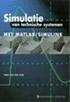 2 Getallen en online help Inleiding Matlab & Simulink voor gebruik bij het vak Inleiding Wiskundige Systeemtheorie Okay, start Matlab weer op. Opdracht-3: Tik in 2+3 Zoals je ziet laat Matlab het resultaat
2 Getallen en online help Inleiding Matlab & Simulink voor gebruik bij het vak Inleiding Wiskundige Systeemtheorie Okay, start Matlab weer op. Opdracht-3: Tik in 2+3 Zoals je ziet laat Matlab het resultaat
